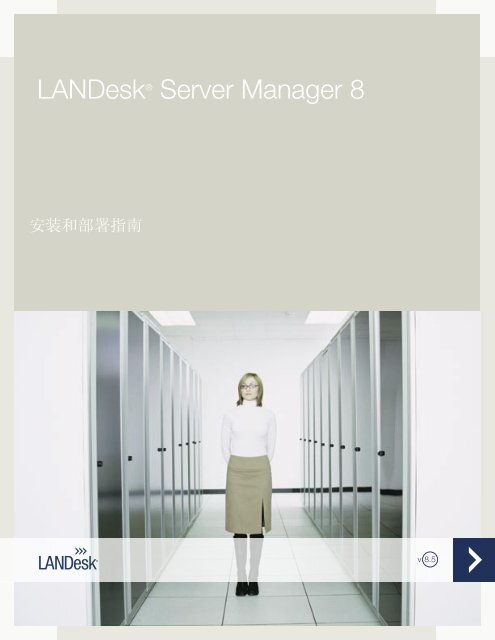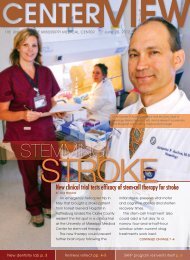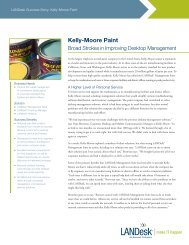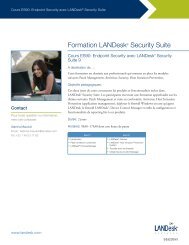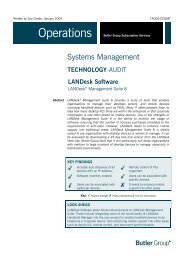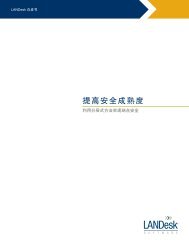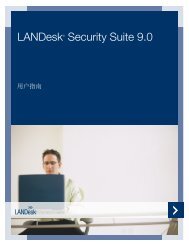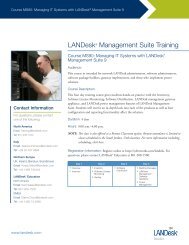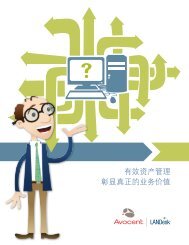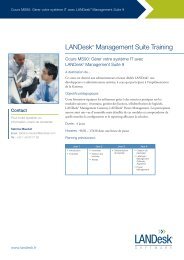安装和部署指南 - LANDesk
安装和部署指南 - LANDesk
安装和部署指南 - LANDesk
Create successful ePaper yourself
Turn your PDF publications into a flip-book with our unique Google optimized e-Paper software.
本文档中包含的信息为 <strong>LANDesk</strong> Software, Ltd. 及其附属公司所有。本文档属于机密信息,事先<br />
未经 <strong>LANDesk</strong> Software Ltd. 及其附属公司(以下简称 “<strong>LANDesk</strong>”)书面许可,不得擅自泄漏或<br />
复制本文档中的内容。<br />
本文档中的任何内容都不具任何明示或暗示的保证、担保或许可。<br />
对于此类保证、担保和许可,<strong>LANDesk</strong> 不负担任何责任,包括但不限于:适合特定用途、适销<br />
性、不侵犯任何第三方或 <strong>LANDesk</strong> 的知识产权或其他权利、补偿以及其他一切保证。<strong>LANDesk</strong><br />
产品并非专为医疗、挽救或延续生命而设计。忠告读者:第三方拥有与本文档和在此讨论的技术有<br />
关的知识产权;如果发生侵权行为,需要诉诸法律解决,<strong>LANDesk</strong> 不负任何责任。<br />
<strong>LANDesk</strong> 可以随时更改本文档以及相关的产品规范和说明,恕不另行通知。<strong>LANDesk</strong> 对本文档<br />
的使用不作任何担保,对文档中可能出现的错误不负任何责任,也没有义务要更新此处包含的信<br />
息。<br />
版权所有 (C) 2004, <strong>LANDesk</strong> Software Ltd. 或其附属公司。保留所有权利。<br />
<strong>LANDesk</strong> 是 <strong>LANDesk</strong> Software, Ltd. 或其所控附属机构在美国和/或其他国家/地区的注册商标或<br />
商标。<br />
* 其他品牌和名称是其各自所有者的财产。
目录<br />
<strong>安装和部署指南</strong>................................................................................................................................ 1<br />
目录 ............................................................................................................................................. iii<br />
<strong>LANDesk</strong> Server Manager 概述 ...................................................................................................... 7<br />
<strong>LANDesk</strong> Server Manager 的新增功能 ....................................................................................... 8<br />
Server Manager 基础知识 ........................................................................................................... 9<br />
Server Manager 如何适应我的网络? ...................................................................................... 9<br />
Server Manager 和 Management Suite 如何在我的网络环境中共存?.................................... 9<br />
使用 <strong>LANDesk</strong> System Manager 从 <strong>LANDesk</strong> Management Suite 8.0/8.1 升级 ..................... 9<br />
重要概念 ................................................................................................................................. 10<br />
Server Manager 术语 ............................................................................................................. 10<br />
核心服务器的系统要求 ........................................................................................................... 10<br />
安装和部署战略 ......................................................................................................................... 11<br />
部署策略注意事项................................................................................................................... 11<br />
安装和部署概述 ......................................................................................................................... 12<br />
入门................................................................................................................................................ 15<br />
激活核心服务器 ......................................................................................................................... 16<br />
添加 Server Manager 用户 ........................................................................................................ 17<br />
配置服务和凭证 ......................................................................................................................... 19<br />
运行控制台 ................................................................................................................................20<br />
运行仪表板 ................................................................................................................................21<br />
搜寻服务器和设备...................................................................................................................... 22<br />
计划并运行搜寻 ......................................................................................................................... 23<br />
查看搜寻到的服务器.................................................................................................................. 24<br />
将服务器移动到“我的服务器”列表 ............................................................................................. 25<br />
根据操作将服务器分组 .............................................................................................................. 26<br />
配置服务器进行管理.................................................................................................................. 27<br />
第 1 阶段:设计管理域 .................................................................................................................. 29<br />
收集网络信息............................................................................................................................. 30<br />
确定分支机构的数量 ............................................................................................................... 30<br />
估计每个地点的服务器数量 .................................................................................................... 30<br />
选择核心服务器 ...................................................................................................................... 30<br />
计划程序文件的安装位置........................................................................................................ 31<br />
iii
目录<br />
iv<br />
选择数据库.............................................................................................................................. 31<br />
计划安全模式和组织模式........................................................................................................... 32<br />
计划核心服务器结构 ............................................................................................................... 32<br />
计划范围 ................................................................................................................................. 32<br />
系统要求 .................................................................................................................................... 34<br />
核心服务器和数据库服务器 .................................................................................................... 34<br />
Server Manager 端口使用情况............................................................................................... 36<br />
防火墙规则的背景信息 ........................................................................................................... 37<br />
Server Manager 使用的端口................................................................................................... 38<br />
第 2 阶段:准备数据库 .................................................................................................................. 39<br />
开始前的准备工作...................................................................................................................... 40<br />
Microsoft SQL Server 2000 的配置 ........................................................................................... 41<br />
SQL 维护 ................................................................................................................................41<br />
Oracle 数据库的配置 ................................................................................................................. 43<br />
Oracle 性能调整建议和脚本 ................................................................................................... 43<br />
<strong>LANDesk</strong>Software 支持和 DBMS 问题 ..................................................................................... 45<br />
第 3 阶段:安装 Server Manager 核心服务器 ............................................................................... 47<br />
安装核心服务器 ......................................................................................................................... 48<br />
激活核心服务器 ......................................................................................................................... 49<br />
关于核心服务器激活实用程序................................................................................................. 49<br />
登录到控制台.......................................................................................................................... 51<br />
安装后管理数据库...................................................................................................................... 52<br />
运行 CoreDbUtil 可重置、重新生成或更新数据库.................................................................. 52<br />
第 4 阶段:将主代理部署到服务器 ................................................................................................ 53<br />
阶段性部署策略 ......................................................................................................................... 54<br />
关于服务器配置任务的核查清单................................................................................................ 55<br />
部署到 Windows 2000/2003 服务器.......................................................................................... 57<br />
从命令行部署服务器.................................................................................................................. 59<br />
使用软件分发程序包部署到服务器 ............................................................................................ 60<br />
了解服务器配置的体系结构 ....................................................................................................... 61<br />
配置 Windows 服务器............................................................................................................. 61<br />
了解 SERVERCONFIG.EXE .................................................................................................. 61<br />
第 5 阶段:将其他代理部署到服务器............................................................................................. 63<br />
创建服务器安装配置.................................................................................................................. 64
部署标准 <strong>LANDesk</strong> 代理......................................................................................................... 65<br />
部署软件分发.......................................................................................................................... 65<br />
部署远程控制.......................................................................................................................... 65<br />
部署漏洞扫描器 ...................................................................................................................... 66<br />
部署远程控制镜像驱动程序 .................................................................................................... 66<br />
第 6 章:卸载 <strong>LANDesk</strong> Server Manager ..................................................................................... 67<br />
从服务器卸载 <strong>LANDesk</strong> 代理 .................................................................................................... 68<br />
重置数据库 ................................................................................................................................69<br />
卸载核心服务器 ......................................................................................................................... 70<br />
附录 A:故障排除 .......................................................................................................................... 71<br />
目录<br />
v
<strong>LANDesk</strong> Server Manager 概述<br />
本指南阐述了功能最全面的服务器管理工具之一 - <strong>LANDesk</strong> Server Manager - 的安装和部署过<br />
程。<br />
在本指南中,您将了解到以下内容:<br />
• 该版本的新增功能<br />
• Server Manager 基础知识(包括 Server Manager 术语)<br />
• 安装和部署战略<br />
• 安装和部署概述<br />
7
<strong>安装和部署指南</strong><br />
<strong>LANDesk</strong> Server Manager 的新增功能<br />
<strong>LANDesk</strong> Server Manager 是新发布的拥有强大功能的服务器管理产品。其功能包括<br />
8<br />
• 单一数据库:单一数据库架构,其数据完整性和可伸缩性都得到改进。<br />
• 基于角色的管理:添加 Server Manager 用户,并根据用户在服务器网络中的管理角色为<br />
他们配置对 Server Manager 工具和网络设备的访问权限。利用基于角色的管理功能,可<br />
以指定用户范围来确定用户能查看和管理的设备,给用户分配权限来确定他们能执行的任<br />
务。<br />
• 受管的设备搜寻:使用多种方式搜寻网络中的设备。标准企业 Server Manager 能够识别<br />
运行 Windows 或 Linux 的服务器、刀片式服务器和刀片式机箱、启用 IPMI 的服务器以及<br />
网络设备。安排设备搜寻的时间,以便始终能掌握新设备。还可生成关于网络中未受管设<br />
备的报告。现在您可以更灵活地使用“设备搜寻”任务来重新搜寻受管服务器。如果您已经<br />
重新设置了数据库,这个功能就很有用。<br />
• 增强的服务器安全性:采用基于证书的模型,使服务器只与经授权的核心服务器和控制台<br />
进行通信。<br />
• 健全性监控:对重要的服务器功能和资源进行监控,一旦 Server Manager 发现问题将立<br />
即发出警报。根据服务器的硬件、资源和功能配置,Server Manager 可以监控如电源、温<br />
度、电压和硬盘空间使用率等数据。<br />
• 软件分发:自动执行安装软件应用程序或将文件分发到服务器的过程。<br />
• 按需远程控制:具有高度稳定性的 (Ring-3) 按需远程控制模型仅在取得授权的远程控制会<br />
话期间在服务器上加载远程控制代理。详细的远程控制日志将被保存在数据库中。日志信<br />
息包括谁启动了远程控制会话以及他们在服务器上执行的远程控制任务(文件传输、交谈<br />
等等)。而且,远程控制会话现在可将第 3 鼠标按钮/滚轮运动传递给服务器。<br />
• 报告: Server Manager 提供了多个预定义的服务报告,以进行规划和策略分析。<br />
• 软件清单:通过右键单击服务器并单击“清单”可立即启动对服务器的清单扫描。而且,清<br />
单扫描器现在可收集服务器上的操作系统语言。<br />
• 计划任务支持:提供多种登录,作为调度程序服务在没有 Server Manager 代理的服务器<br />
运行任务时的验证方法。这对于管理多个 Windows 域中的服务器特别有用。<br />
• 漏洞扫描器:创建用户定义的漏洞,使您在尚未获得修补程序之前就可以检测问题。您可<br />
以扫描由主要供应商提供的漏洞。<br />
• 仪表板:能够直观地查看网络中所有受管服务器的健全性。
Server Manager 基础知识<br />
LANDESK SERVER MANAGER 概述<br />
Server Manager 支持 Windows* 2000/2003 和 Red Hat Enterprise Linux v3 服务器,它提供了一<br />
个公共界面,可以管理运行这些网络操作系统的服务器。它还可以与 <strong>LANDesk</strong> Management Suite<br />
和 <strong>LANDesk</strong> System Manager 共存。<br />
Server Manager 如何适应我的网络?<br />
Server Manager 使用现有网络的基础结构来建立与其所管理的服务器之间的连接。无论是管理小<br />
型网络环境还是大型企业的网络环境,使用 Server Manager 都可以大大简化现有服务器的管理工<br />
作。<br />
Server Manager 和 Management Suite 如何在我的网络环境<br />
中共存?<br />
<strong>LANDesk</strong> Server Manager 和 Management Suite 可以在您的网络环境中共存。您可以在同一台机<br />
器上安装这两个应用程序,也可以在不同的机器上分别安装。<br />
Server Manager 支持在单个数据库中安装单个核心服务器。因此,如果在同一台机器上安装<br />
Server Manager 和 Management Suite,则这两个产品必须使用同一数据库。如果在不同的机器上<br />
安装 Server Manager 和 Management Suite,则这两个应用程序必须指向不同的数据库(或<br />
Oracle 中的“表空间”)。<br />
使用 <strong>LANDesk</strong> System Manager 从 <strong>LANDesk</strong><br />
Management Suite 8.0/8.1 升级<br />
使用 LSM Client Manager 6.3 升级受管节点时,已安装的 <strong>LANDesk</strong> Server Manager 8.0/8.1 需要<br />
将代理升级到 <strong>LANDesk</strong> Server Manager 8.5 代理。可通过在那些机器上部署 <strong>LANDesk</strong> Server<br />
Manager 8.5 代理(方式为“推”或“拉”)来完成升级。<br />
要使用 System Manager 从 LDMS 8.0/8.1 升级到 LDMS 8.5/Server Manager,并且要在 Server<br />
Manager 中查看已在 LDMS 8.0 或 8.1 产品中出现的服务器,可依照下列步骤进行操作:<br />
1. LDMS 核心服务器 8.5 版本。<br />
2. 采取下列步骤将 LDSM 添加到核心服务器中:<br />
1. 从安装映像中运行 AUTORUN.EXE。通过自动运行功能,将会显示“欢迎使用”屏<br />
幕。<br />
2. 单击 <strong>LANDesk</strong> Managment Suite 或 <strong>LANDesk</strong> Server Manager。<br />
3. 单击立即安装。<br />
4. 选择希望安装程序安装的语言,然后单击确定。<br />
5. 此时,<strong>LANDesk</strong>?Server Manager 安装程序将显示“欢迎使用”屏幕。单击下一步继<br />
续操作。<br />
6. 单击修改然后单击下一步。<br />
7. 单击 <strong>LANDesk</strong> Managment Suite 和 <strong>LANDesk</strong> Server Manager,然后单击下<br />
一步。<br />
8. 在 <strong>LANDesk</strong> Management Suite 自定义安装屏幕进行选择,然后单击下一步。<br />
未选择的选项将会被卸载。<br />
9
<strong>安装和部署指南</strong><br />
10<br />
9. 在输入报告用户名和密码屏幕,输入查看发布的报告所使用的用户名和密码。单<br />
击下一步。<br />
10. 单击安装。安装完成后,单击是重新启动计算机。<br />
3. 在 LDMS 控制台中,将服务器代理 (SERVER.CFG) 部署到服务器节点中,以便在 LDSM<br />
控制台中查看这些节点。有关如何配置代理和从 LDMS 核心服务器“推”出代理的信息,请<br />
参考《LDMS 用户指南》中的配置设备代理一章。<br />
重要概念<br />
Server Manager 管理域由一台核心服务器和该核心服务器管理的服务器组成。根据服务器的速<br />
度,每台核心服务器能管理多达 10,000 台服务器。<br />
Server Manager 术语<br />
• 核心服务器:管理域的中心。Server Manager 的所有重要文件和服务都位于核心服务器<br />
中。一个管理域只有一个核心服务器。<br />
• 控制台:基于浏览器的 Server Manager 控制台是 Server Manager 的主界面。<br />
• 核心数据库:Server Manager 需要为每台核心服务器配置一个数据库。<br />
• 服务器:网络中安装 <strong>LANDesk</strong> 代理的服务器。一台核心服务器能管理多达 10,000 台服<br />
务器。大型网络往往需要多台核心服务器。<br />
核心服务器的系统要求<br />
在您考虑将哪个服务器设置为核心服务器之际,请参阅下列系统要求,并确认所需的服务器达到或<br />
超过这些要求:<br />
• 装有 SP 4 的 Windows 2000 Server 或 Windows 2000 Advanced Server,或 Windows<br />
Server 2003 Standard edition 或 Windows Server 2003 Enterprise edition<br />
• 装有 SP3 或更高版本的 Microsoft Jet 4.0<br />
• Microsoft Data Access Components (MDAC) 2.8<br />
• Microsoft .NET Framework 1.1 和 ASP.NET<br />
• Internet Explorer 6.0 SP1<br />
• Microsoft NT 文件系统 (NTFS)<br />
• 用于核心服务器的 Windows 服务器必须作为独立的服务器来安装,而不应将其作为主域<br />
控制器 (PDC)、备用域控制器 (BDC) 或 Active Directory 控制器来安装。<br />
• 必须安装 SNMP,并且必须启动 SNMP 和 SNMP 陷阱服务<br />
• 系统驱动器上需有 100 MB 可用空间,并且至少一个驱动器上有 500 MB 可用空间<br />
强烈建议您使用专用的核心服务器<br />
由于通信量必须经由核心服务器才能对域进行管理,因此,强烈建议每台核心服务器或数据库服务<br />
器均专门用于托管 Server Manager。<br />
如果您在同一台服务器上安装了其他产品,则在长期或短期内可能会受到资源问题困扰。<br />
不要在主域控制器、备用域控制器或 Active Directory 控制器上安装核心服务器组件。
安装和部署战略<br />
LANDESK SERVER MANAGER 概述<br />
要在异构网络中安装和部署像 Server Manager 这样的系统级应用程序,在运行安装程序之前 需要<br />
慎重考虑安装和部署的方法并进行周密的计划。本指南提供了 Server Manager 的安装策略。在部<br />
署 Server Manager 之前,需要简明地列出您的管理需求。<br />
部署策略注意事项<br />
部署是将管理功能扩展到域要包含的服务器的过程。如果在服务器上加载代理和服务,以便能从中<br />
心位置管理这些服务和服务器,则部署过程将大大简化。在本指南中,将按“阶段”来讨论部署。<br />
分阶段部署战略为您提供了一个结构化的方法来启用对服务器的管理。该方法基于以下两个简单原<br />
则:<br />
• 首先,部署对现有网络影响最小的 Server Manager 组件,然后依次进行,最后部署影响<br />
最大的组件。<br />
• 其次,根据周密的计划分阶段部署 Server Manager,而不是一次部署完所有服务,因为这<br />
样有可能会使任何必要的故障排除过程复杂化。<br />
本指南按部署阶段进行组织,可帮助您部署 Server Manager。请参阅本指南的第一章,第 1 阶<br />
段:设计管理域。随后,应依次完成各个阶段。<br />
11
<strong>安装和部署指南</strong><br />
安装和部署概述<br />
本指南将安装和部署任务分为以下几个阶段。每个阶段在本指南中都能找到对应的章节,指导您完<br />
成相应的安装过程。<br />
第 1 阶段概述<br />
安装的第 1 阶段,设计管理域,具体任务如下:<br />
12<br />
• 收集网络信息<br />
• 确认网络符合系统要求<br />
有关详细信息,请参阅本指南后面的第 1 阶段:设计管理域。<br />
第 2 阶段概述<br />
安装的第 2 阶段,准备数据库,具体任务如下:<br />
• 安装和配置数据库<br />
• 执行基本的数据库维护<br />
有关详细信息,请参阅本指南后面的第 2 阶段:准备数据库。<br />
第 3 阶段概述<br />
第 3 阶段,安装 Server Manager,具体任务如下:<br />
• 安装核心服务器<br />
• 维护数据库<br />
有关详细信息,请参阅本指南后面的第 3 阶段:安装核心服务器和控制台。<br />
第 4 阶段概述<br />
安装的第 4 阶段,您将部署基本的 Server Manager 代理。您可以从 Server Manager 控制台“推”<br />
出代理,也可以从服务器共享“拉”出代理。<br />
有关详细信息,请参阅本指南后面的第 4 阶段:将主代理部署到服务器。<br />
第 5 阶段概述<br />
安装的第 5 阶段,完成余下的 Server Manager 代理的部署任务:<br />
• 软件分发<br />
• 漏洞扫描器<br />
• 远程控制
• 远程控制镜像驱动程序<br />
• 监控<br />
有关详细信息,请参阅本指南后面的第 5 阶段:将其他代理部署到服务器。<br />
LANDESK SERVER MANAGER 概述<br />
13
入门<br />
欢迎使用 <strong>LANDesk</strong> Server Manager,这是一个新的独立的服务器管理应用程序,它可以快速有效<br />
地管理服务器,从而最大限度地节省您的宝贵时间。Server Manager 使您能够在一个中心位置查<br />
看服务器,根据操作(如关机、设置自定义属性或配置警报)对其进行分组,远程地排除服务器故<br />
障并通过最新的修补程序保持服务器处于最新状态。<br />
本指南的目的是帮助您快速入门 Server Manager。<br />
Server Manager 是一个 Web 应用程序,因此它的操作和您所习惯的很多 Web 应用程序类似。它<br />
还包含多个 Win32 类型的控件,这意味着如果您将鼠标放在某个控件上且保持光标可见,则必须<br />
双击该控件以启动它的操作(这与您在 Windows 应用程序中相同)。例如,浴我的服务”列表中,<br />
您可以双击一个服务器名称以访问其详细信息,或右击查看可用操作。<br />
下面的步骤将指导您启动并运行 Server Manager,并详细说明了在网络中搜寻服务器、选择移动<br />
到“我的服务器”列表的服务器、部署代理以及为各种任务指定目标服务器的操作过程。<br />
在安装过程中,请在“自动运行”页面上选择 <strong>LANDesk</strong>Server Manager。<br />
完成 Server Manager 的安装并将其激活后,便可以开始使用本产品。以下部分将指导您完成几个<br />
必需的任务:运行核心激活实用程序、配置服务、搜寻计算机、通过将服务器移入“我的服务器”列<br />
表指定要动态管理哪些服务器、对服务器进行分组、添加用户以及部署代理。<br />
• 激活核心服务器<br />
• 添加 Server Manager 用户<br />
• 配置服务和凭证<br />
• 运行控制台<br />
• 运行仪表板<br />
• 搜寻服务器和设备<br />
• 计划并运行搜寻<br />
• 查看搜寻到的服务器<br />
• 将服务器移动到“我的服务器”列表<br />
• 根据操作将服务器分组<br />
• 配置服务器进行管理<br />
15
<strong>安装和部署指南</strong><br />
激活核心服务器<br />
使用核心服务器激活实用程序:<br />
16<br />
• 第一次激活新的 Server Manager 核心服务器<br />
• 更新现有的 Server Manager 核心服务器或从试用许可证转换为完全使用许可证<br />
每个核心服务器必须有一个唯一的授权证书。多台核心服务器不能共享同一授权证书,尽管它们可<br />
以向同一 <strong>LANDesk</strong> 帐户验证节点数。<br />
将核心服务器连接到 Internet,<br />
1. 单击开始|所有程序 | <strong>LANDesk</strong>| 核心服务器激活。<br />
2. 键入购买许可证时 <strong>LANDesk</strong> 提供的唯一的用户名和密码。<br />
核心服务器通过 HTTP 与 <strong>LANDesk</strong>Software 授权服务器通信。如果您使用代理服务器,请单击该<br />
实用程序的代理选项卡并输入您的代理信息。如果您的核心服务器有 Internet 连接,则与授权服务<br />
器之间的通信是自动进行的,并且不要求您进行任何干预。<br />
核心服务器会定期在“\Program Files\<strong>LANDesk</strong>\Authorization Files\<strong>LANDesk</strong>.usage”文件中生成节<br />
点计数验证信息。并将次此文件定期发送到 <strong>LANDesk</strong>Software 授权服务器。此文件是 XML 格式<br />
的,并经过数字签名和加密。任何对此文件进行的手动更改都将使其内容和下一次向<br />
<strong>LANDesk</strong>Software 授权服务器。<br />
• “核心服务器激活”实用程序将不会自动启动拨号 Internet 连接,但是如果您手动启动了拨<br />
号连接并运行激活实用程序,该实用程序可以使用拨号连接报告使用情况数据。<br />
• 还可以通过电子邮件激活核心服务器。将位于 Program Files\<strong>LANDesk</strong>\Authorization 中<br />
带 .SAVE 扩展名的文件发送到 licensing@landesk.com。<strong>LANDesk</strong> 客户支持将答复电子<br />
邮件,并附带有关将文件复制到核心服务器来完成激活过程的文件和说明。
添加 Server Manager 用户<br />
Server Manager 用户是指可以登录到 Server Manager 控制台并为网络中的特定服务器执行特定任<br />
务的用户。安装 Server Manager 时,将自动创建两个用户帐户(请参阅下文)。如果您希望添加<br />
更多的用户,可以手动进行添加。<br />
入门<br />
Server Manager 用户实际上不是在控制台中创建的。另外,当用户被添加到核心服务器上<br />
Windows NT 用户环境中的 <strong>LANDesk</strong>!SuiteName! 组后,用户将出现在“用弧?组中(单击左<br />
侧导航窗格中怠?管理用”o;)中 ?印眜 o;组显示了目前驻留在核心服务器上的 <strong>LANDesk</strong><br />
Management Suite 组中的所有用户。<br />
“用户”组中有两个默认用户:<br />
默认模板用户—此用户包含一个用户属性(权限和范围)模板,将新用户添加到 Server Manager<br />
组时,可使用该模板对新用户进行配置。换句话说,当您将某用户添加到 Windows NT 环境中的<br />
该组时,该用户会继承当前在“默认模板用户”属性中定义的权限和范围。如果“默认模板用户”选定<br />
了所有权限并选定了“默认范围 - 所有机器范巍?,那么任何新加入 <strong>LANDesk</strong> Server<br />
Manager 组内的用户被添加怠?用”o;组中时,其权限是能够使用所有 Server Manager 工具,范围<br />
是能够访问所有设备。<br />
通过选择“默认模板用户”并单击“编辑用户”可更改其属性设置。例如,若要同时添加大量用户,但<br />
不希望让他们能访问所有工具或设备,可先更改“默认模板用户”设置,然后将用户添加到 <strong>LANDesk</strong><br />
Server Manager 组中(请参见下面的步骤)。<br />
“默认模板用户”不能删除。<br />
默认管理员—这是在安装 Server Manager 时登录到服务器上的用户。<br />
当您在 NT 中将某用户添加到 <strong>LANDesk</strong> Management Suite 组后,系统会自动将该用户读入“管理<br />
用户”窗口中的“用户”组中,该用户将继承与当前“默认模板用户”相同的权限和范围。系统将显示该<br />
用户的名称、范围和权限。此外,还会在“用户设备” ?用户查选? ?用户报”o;骸?用户健眜 o;组中<br />
创建新的用户子组,这些子组以用户的唯一登录 ID 命名(注意,只有管理员才能查看“用户”<br />
组)。<br />
反过来也一样,如果您从 <strong>LANDesk</strong> Management Suite 组中删除某用户,该用户将不再出现在<br />
Server Manager 中的“管理用户”列表中。但该用户的帐户仍会保存在核心服务器上,您随时可将其<br />
添加回 <strong>LANDesk</strong> Management Suite 组中。另外,还会保存该用户在“用户设备”、“用户查询”、“用<br />
户报告”和“用户脚本”下面的子组,因此,可以恢复用户且不丢失其数据,并可以将数据复制给其他<br />
用户。<br />
刷新此框以显示所有新增的用户。<br />
添加用户到 <strong>LANDesk</strong> Management Suite 组<br />
1. 浏览并找到服务器的管理工具 | 计算机管理 | 本地用户和组 | 组实用程序。<br />
2. 右键单击 <strong>LANDesk</strong> Management Suite 组,然后单击添加。<br />
3. 从列表中选择一个或多个用户。<br />
4. 单击添加,然后单击确定。<br />
注意:使用以下方法也可以将用户添加到 <strong>LANDesk</strong> Management Suite 组中:在“用户”列表中右击<br />
相应的用户帐户,单击属性 | 该组的成员,然后单击添加来选择该组并添加该用户。<br />
如果用户帐户已不在服务器中,则必须先在服务器上创建这些用户帐户。<br />
创建新的用户帐户<br />
17
<strong>安装和部署指南</strong><br />
18<br />
1. 浏览并找到服务器的管理工具 | 计算机管理 | 本地用户和组 | 用户实用程序。<br />
2. 右击用户,然后单击新建用户。<br />
3. 在新建用户对话框中,输入名称和密码。<br />
4. 指定密码设置。<br />
5. 单击创建。新建用户对话框始终处于打开状态,因此,您可以创建其他用户。<br />
6. 单击关闭,退出该对话框。<br />
将用户添加到 <strong>LANDesk</strong> Management Suite 组,使他们出现在控制台上的“用户”组中。将用户添加<br />
到该组后,可以使用基于角色的管理来配置用户的权限。在左侧导航窗格中,单击管理用户。有关<br />
详细信息,请参见《用户指南》中的“基于角色的管理”,或单击控制台中的“帮助”。
配置服务和凭证<br />
Web 控制台包括一个实用程序 SVCCFG.EXE,您必须使用该实用程序输入访问受管服务器所需的<br />
凭证(包括操作系统凭证和 IPMI BMC 凭证),并设置清单默认值。您必须在核心服务器上运行<br />
SVCCFG.EXE。<br />
使用 SVCCFG.EXE 可配置:<br />
• 数据库名、用户名和密码。(安装时设置。)<br />
• 用于为受管服务器计划作业的凭证。(您可以输入多组管理员凭证。)<br />
• 用于配置 IPMI BMC 的凭证。(仅能输入一组 BMC 凭证。)<br />
• 服务器软件扫描时间间隔、维护、保持清单扫描的天数以及登录历史记录的长度。<br />
• 复制设备 ID 的处理方式。<br />
• 调度程序配置,包括调度的作业和查询评估时间间隔。<br />
• 自定义作业配置,包括远程执行超时。<br />
1. 在核心服务器中单击开始|所有程序|<strong>LANDesk</strong>|<strong>LANDesk</strong> 配置服务。<br />
2. 单击调度程序选项卡。<br />
3. 单击更改登录按钮。<br />
4. 在受管服务器上输入服务要使用的凭证,通常是输入域管理员帐户。<br />
5. 单击添加。如果所有受管服务器没有启用相同的管理员用户名帐户,请根据需要添加其他<br />
凭证。<br />
6. 单击确定。<br />
7. 如果您的环境中有启用 IPMI 的服务器,请单击 BMC 选项卡。<br />
8. 请输入 BMC 用户名和密码。(所有受管 IPMI 服务器必须共享相同的 BMC 用户名和密<br />
码。)<br />
9. 根据需要设定其他设置,如软件扫描间隔。<br />
10. 单击应用以保存更改。<br />
有关更多信息,请单击每个 SVCCFG.EXE 选项卡上的帮助。<br />
入门<br />
19
<strong>安装和部署指南</strong><br />
运行控制台<br />
<strong>LANDesk</strong>?Server Manager 中含有大量的工具,可用来查看、配置、管理和保护网络上的服务<br />
器。通过使用 Server Manager 控制台,您可以方便地在同一位置执行它的所有功能,而不必到每<br />
个受管服务器上执行日常维护或排除故障工作。<br />
以三种方式启动控制台:<br />
20<br />
• 在核心服务器中,单击开始|所有程序|<strong>LANDesk</strong>|Server Manager。<br />
• 在远程工作站的浏览器中,输入 URL http://coreserver/LDSM。<br />
• 在 Server Manager 仪表板中,单击 LDSM 控制台。<br />
有关更多信息,请参阅使用 <strong>LANDesk</strong>?Server Manager 控制台。
运行仪表板<br />
“仪表板”是关于服务器的一个简单、高级并且整洁的视图。它用一个图标代表每个服务器,图标的<br />
颜色代表此服务器的当前状态。“仪表板”还提供对关键故障排除工具的快速访问。<br />
启动仪表板:<br />
• 在核心服务器中,单击开始|所有程序|<strong>LANDesk</strong>|Server Manager 仪表板。<br />
• 在远程工作站的浏览器中,输入 URL http://coreserver/LDSM/db_frameset.asp。<br />
• 在 Server Manager 控制台中,单击启动仪表板。<br />
有关更多信息,请参阅关于仪表板。<br />
入门<br />
21
<strong>安装和部署指南</strong><br />
搜寻服务器和设备<br />
使用此“搜寻配置”对话框来自定义一个扫描,以便在您的网络中查找没有受管的服务器。<br />
22<br />
1. 在左侧导航窗格中,单击搜寻设备。<br />
2. 在“搜寻配置”选项卡上,单击新建。<br />
3. 填充下列所述字段。操作完成后,单击确定。<br />
下面的文本介绍了“搜寻配置”对话框的各个部分。<br />
• 配置名称:键入该配置的名称。<br />
• 网络扫描(推荐):通过将 ICMP 数据包发送到指定范围内的 IP 地址来查找设备。默认情<br />
况下,此选项使用 NetBIOS 尝试搜索设备并收集设备的有关信息。<br />
• 网络扫描选项中还包含一个 IP 特征选项,利用此选项时,设备搜寻将尝试通过<br />
TCP 数据包响应来搜寻操作系统类型。IP 特征将返回完整的可用信息,但完成这<br />
个过程所需的时间较长。<br />
• <strong>LANDesk</strong> CBA:在设备中查找标准的 <strong>LANDesk</strong> 代理(以前在 Management Suite 中称<br />
作通用基本代理 (CBA))。<br />
• IPMI:搜索已启用 IPMI 的服务器。“智能型平台管理界面 (IPMI)”是由 Intel*、H-P*、NEC*<br />
和 Dell* 开发的一种规范,用于为可管理的硬件定义消息和系统界面。IPMI 包含监控和恢<br />
复特征,它们允许您访问许多特征,而不论计算机是否开机以及操作系统目前处于何种状<br />
态。<br />
• 机箱:使用 IBM/Intel 体系结构查找刀片式服务器机箱。使用标准的网络扫描搜寻刀片式服<br />
务器自身。<br />
• 起始 IP:输入要扫描的地址范围的起始 IP 地址。<br />
• 结束 IP:输入您要扫描的地址范围的结束 IP 地址。UDD 将在您键入起始 IP 后自动更新<br />
此字段,但您也可以手动更改结束 IP 地址。使用子网掩码加键入的起始 IP 的值,即可计<br />
算出结束 IP。<br />
• 子网掩码:输入您要扫描的 IP 地址范围的子网掩码。<br />
• 添加到列表和清除条目:在对话框底部的工作队列中添加或删除 IP 地址范围。<br />
完成对搜寻的配置后,就可以搜寻一些计算机。
计划并运行搜寻<br />
使用“搜寻设备”选项卡上的“计划”按钮,可显示“计划搜寻”对话框。通过此对话框来计划搜寻或部署<br />
运行的时间。您可以计划搜寻配置或客户端配置立即运行、在将来的某个时间运行、将此作为一个<br />
重复执行的计划,或者仅运行一次计划,而不必担心重复执行。<br />
计划一个搜寻任务后,可在搜寻任务选项卡中查看搜寻状态。<br />
“计划搜寻”对话框包括以下选项。<br />
• 立即开始:尽快运行任务。开始任务可能需要一分钟时间。<br />
• 稍后开始:在指定的时间开始任务。单击此选项后,必须输入下列内容:<br />
计划搜寻<br />
• 时间:要启动任务的时间。<br />
• 日期:要开始任务的日期。根据您所在位置的不同,日期顺序将采用日-月-年或<br />
月-日-年的方式。<br />
• 重新计划:想要重复任务,请选择是否按每天、每周或每月重复。如果选择了每<br />
月和某个并非所有月都有的日期(例如,31 号),则任务将只按照包含此日期的<br />
月来运行。<br />
1. 在左侧导航窗格中,单击搜寻设备。<br />
2. 在搜寻配置选项卡上,选择需要的配置,然后单击计划。配置搜寻计划。<br />
3. 在搜寻任务选项卡中监控搜寻进度。使用刷新更新此状态。<br />
4. 完成搜寻后,即可在搜寻到的设备的上窗格中查看所有搜寻结果。<br />
入门<br />
23
<strong>安装和部署指南</strong><br />
查看搜寻到的服务器<br />
在“搜寻到的设备”窗格中按设备类型分类搜寻到的服务器和设备。默认情况下显示计算机文件夹。<br />
单击右侧窗格中的文件夹查看不同类别的服务器。单击不受管查看搜寻操作返回的所有设备。<br />
24<br />
• 标准企业服务器出现在“计算机”文件夹中。<br />
• 刀片式机箱服务器出现在“机箱”文件夹中。<br />
• 已启用 IPMI 的服务器出现在 IPMI 文件夹中。<br />
• Linux 服务器频繁出现,报告“unix”为操作系统名。<br />
查看搜寻到的服务器<br />
1. 在搜寻设备页面的左侧窗格中,单击计算机或要查看的其他类型的设备。搜寻结果将显示<br />
在右窗格中。<br />
2. 要过滤结果,请单击结果上方的过滤依据下拉列表,选择一个列名,并至少键入要搜索内<br />
容的一部分,然后单击查找。<br />
分配名称<br />
进行网络扫描搜寻时,会返回一些带空白节点名(或主机名)的服务器。运行 Linux 的服务器最容<br />
易出现这种情况。使用“管理”将服务器移动到“我的服务器”列表前,必须为该服务器分配一个名<br />
称。<br />
1. 在搜寻设备页面中,单击带空白名称的服务器。(必须单击节点名称列中的空白区域。)<br />
2. 在工具栏中单击分配名称。<br />
3. 键入名称并单击确定。<br />
在我的服务器列表中的服务器上安装 Server Manager 代理时,该代理将自动扫描主机名并使用正<br />
确的信息更新核心数据库。
将服务器移动到“我的服务器”列表<br />
搜寻服务器后,您必须手动地设置要管理的目标服务器,并将其移动到我的服务器列表。移动服务<br />
器时不会向服务器安装任何软件。仅使服务器可在我的服务器列表中进行查询、分组和排序。<br />
1. 在搜寻的设备视图中,单击要移动到我的服务器列表中的服务器。使用标准的多项选择方<br />
法可以选择多个服务器(SHIFT + 单击或 CTRL + 单击;或右键单击然后选择全选)。<br />
2. 单击目标按钮。如果此按钮未显示,请单击工具栏上的
<strong>安装和部署指南</strong><br />
根据操作将服务器分组<br />
您可能希望将服务器分组,如按地理位置或功能分组(如所有 Web 服务器),这样在这些服务器<br />
上执行操作可以更为快捷。例如,您可能希望查看特定位置的所有服务器的处理器速度。<br />
26<br />
1. 在“我的服务器”列表中,单击私有组或公共组,然后单击添加组。<br />
2. 在组名称框中键入组名。<br />
3. 单击要创建的组类型。<br />
• 静态—已经添加到该组中的服务器。它们将一直保留在该组中,直到将其删除或<br />
不再对其进行管理。<br />
• 动态—满足由查询或过滤器定义的一个或多个条件的服务器。例如,一个组可以<br />
包含当前处于“警告”状态的所有服务器。如果它们满足为该组定义的条件,则将一<br />
直保留在该组中。<br />
4. 单击新建。<br />
要使查询和组相关联,请先创建该动态查询组,然后单击我的服务器,单击公共组或私用<br />
组,单击该组,然后在“属性”下单击根据现有查询创建过滤器。选择该查询,然后单击创<br />
建过滤器。对于动态组,选择“属性”,然后创建一个新的过滤器或选择一个现有的查询。<br />
4. 操作完成后,单击确定。<br />
5. 要将服务器添加到组,请单击“我的服务器”列表右侧窗格中的服务器,单击移动/复制,选<br />
择组,然后单击确定。
配置服务器进行管理<br />
在使用控制台完全管理服务器和接收健全性警报之前,应首先在服务器上安装 Server Manager 管<br />
理代理。在控制台中创建服务器代理配置后,可以将其安装在服务器上:<br />
• 在“我的服务器”列表中选择目标服务器,然后计划代理配置任务来远程地在服务器上安装<br />
代理。<br />
• 映射到核心服务器的 LDlogon 共享目录 (//coreserver/ldlogon) 并运行<br />
SERVERCONFIG.EXE。<br />
• 创建自解压服务器安装程序包。在服务器上本地运行此程序包来安装代理。必须以管理权<br />
限完成此操作。有关更多信息,请参阅使用安装程序包安装代理。<br />
从 LDlogon 共享目录中“拉”出代理,<br />
1. 在要配置的机器中,单击开始 > 运行,然后键入 \\coreserver\ldlogon\ServerConfig.exe。<br />
2. 选择您希望用于配置计算机的组件,然后单击安装。<br />
3. 按屏幕提示操作。<br />
现在您的计算机已经安装了所选的 Server Manager 代理(不需要重新启动)。该服务器将被自动<br />
添加到“我的服务器”列表中。<br />
有关详细信息,请参见了解代理配置。<br />
入门<br />
27
第 1 阶段:设计管理域<br />
在第 1 阶段中,您需要收集有关网络基础设施的信息,并做出有助于自定义管理域的决策。<br />
在这一阶段您将了解以下内容:<br />
• 收集网络信息<br />
• 选择核心服务器<br />
• 选择数据库<br />
• 计划安全模式和组织模式<br />
• 系统要求<br />
29
<strong>安装和部署指南</strong><br />
收集网络信息<br />
确定并收集与 Server Manager 相关的所有重要网络信息。具体来说,您必须完成以下工作:<br />
30<br />
• 确定分支机构的数量<br />
• 估计每个地点的服务器数量<br />
• 选择核心服务器<br />
• 计划程序文件的安装位置<br />
• 选择数据库<br />
• 确定域的数量<br />
• 了解可用功能(按操作系统分类)<br />
确定分支机构的数量<br />
首先,确定需要部署 Server Manager 的所有分支机构。此信息将用于确定每个管理域的大小和范<br />
围,以及核心服务器和数据库服务器的安装位置。<br />
要获得此类信息,请参考贵公司的 WAN 或 LAN 拓扑图以及服务器配置图。<br />
估计每个地点的服务器数量<br />
您需要指定 Server Manager 将在每个分支机构中管理多少台服务器,同时需要收集有关这些服务<br />
器的基本信息。此信息将用于确定域的大小、选择数据库以及与 Server Manager 的系统要求进行<br />
比较。<br />
对您所要管理的服务器类型了解的信息越多,就可越完善地进行规划。即使是粗略的估计信息,那<br />
也是有帮助的。<br />
确定服务器配置<br />
收集您所要管理的各个服务器的有关信息。您将在后面的域设计阶段中使用此信息。它可以帮助您<br />
确定所选定的服务器是否符合核心服务器和数据库服务器的系统要求。对于计划由 Server<br />
Manager 管理的每台服务器,您需要确定以下信息:<br />
• 处理器的类型<br />
• 网络操作系统版本及已应用的 Service Pack 或修补程序<br />
• 可用磁盘空间(大概值)<br />
• 硬盘类型(如 Ultra-Wide SCSI 硬盘、磁盘阵列等)<br />
• RAM<br />
选择核心服务器<br />
核心服务器是一个管理域的中心。Server Manager 的所有重要文件和服务都包含在核心服务器<br />
中。一个管理域只能有一个核心服务器。<br />
服务器可以通过一个浏览器运行 Server Manager 控制台。通过该控制台,您可以执行多项管理活<br />
动,如对服务器进行远程控制、查询核心数据库或者分发软件包。<br />
请确保为核心服务器选择的计算机符合系统要求。请参阅本阶段后面的系统要求部分。
计划程序文件的安装位置<br />
第 1 阶段:设计管理域<br />
安装时可以指定 Server Manager 程序文件的安装位置。除非您有令人信服的理由不使用默认的目<br />
录,否则请接受默认目录。<br />
核心服务器的默认目标目录是:<br />
C:\Program Files\<strong>LANDesk</strong>\ServerManager<br />
选择数据库<br />
每个 MSDE 数据库的大小都不超过 2 GB。该数据库所支持的服务器数量取决于网络的清单扫描文<br />
件的大小。在较大的网络环境中,应使用支持的 Microsoft SQL 或 Oracle8i* 或 9i 数据库,以保<br />
证 !Server Name! 的最优运行。在上述的较大环境中,MSDE 数据库在性能方面仍无法与真正的企<br />
业级数据库相比拟。<br />
如果对 MSDE 数据库同时进行五项以上的操作,就可能会遇到性能问题。如果您希望使用<br />
MSDE,则需要考虑一下在您的环境中,五个或五个以上的人同时访问该数据库的频率。如果在您<br />
的环境中可能会有五个以上的人同时访问数据库,那么他们会执行什么操作呢?例如,如果他们都<br />
针对核心数据库运行与软件相关的查询,那么应该使用 SQL Server 或 Oracle,因为与软件相关的<br />
查询会涉及大量的数据,可能需要一段时间才能完成查询。如果他们在核心数据库中查询的是一组<br />
具有特定硬盘大小的服务器,则您或许可以继续使用 MSDE,因为此类查询通常只需不到一秒的时<br />
间便可完成。<br />
如果您需要或必须使用自己的数据库,则可以选择下列产品之一:<br />
• Microsoft SQL Server 2000 SP 3a<br />
• Oracle8i* (8.1.7)<br />
• Oracle9i* (9.2.0.4)<br />
有关数据库的详细信息,请参阅本指南后面的第 2 阶段:准备数据库。<br />
31
<strong>安装和部署指南</strong><br />
计划安全模式和组织模式<br />
在 <strong>LANDesk</strong>?Server Manager 中,服务器需要先向授权的核心服务器进行验证,然后才能与核心<br />
服务器通信。此外,在基于角色的管理策略下,Server Manager 管理员可以控制<br />
<strong>LANDesk</strong>?Server Manager 控制台用户所具有的权限和所能使用的服务器(范围)。<br />
您应在部署 Server Manager 之前决定如何处理安全问题,因为更改安全设置和范围需要重新部署<br />
服务器代理或安全证书。<br />
计划核心服务器结构<br />
Server Manager 采用了基于证书的身份验证系统。在安装核心服务器时,安装程序会为核心服务<br />
器创建一个证书。服务器在与核心服务器通信时会查找该证书,如果服务器没有相应的证书,将无<br />
法与核心服务器通信。<br />
计划范围<br />
基于角色的管理是 Server Manager 的一项强大功能。在左窗格中单击管理用户可访问控制台中基<br />
于角色的管理工具。您必须以管理权限登录。<br />
基于角色的管理提供了高级服务器管理功能,允许在 Server Manager 系统中添加用户以及为这些<br />
用户分配权限和范围。权限决定了用户可以看到并使用的工具和功能(请参阅《用户指南》的第 1<br />
章中怠?了解权”o;)。范围决定了用户可以看到并管理的设备范围(请参阅《用户指南》的第 1 章<br />
中怠?创建贰眜 o;)。<br />
您可以根据用户的责任、希望他们执行的管理任务以及希望他们看到、访问并管理的设备为他们创<br />
建角色。可以限制只能由某一地理位置的用户访问设备。该地理位置可以是国家、地区、州(省/<br />
自治区)、城市、甚至是分支机构或部门。<br />
例如,可以由一个或多个用户负责软件分发、一个用户负责远程控制操作、另一个用户负责运行报<br />
告等等。要在网络中实施这种基于角色的管理,只需对当前用户进行设置,或者可以创建新用户并<br />
将其添加为 Server Manager 用户,然后为其分配必要的权限和范围以访问 Server Manager 功能<br />
和管理服务器。<br />
核心服务器利用范围来限定控制台用户可以看到的设备。可以为一个用户分配多个范围,多个用户<br />
也可以使用一个范围。您可以通过以下方法之一来确定范围:<br />
32<br />
• (默认)所有机器范围:用户可以查看所有设备。<br />
• (默认)无机器范围:用户看不到任何设备。<br />
• 基于查询:用户 梢钥吹椒 咸囟 ú 檠 ㄓ晒芾碓狈峙涓 没 В┨跫 纳璞浮?/li><br />
• 基于组:用户可以看到满足组条件的设备。<br />
“服务器安装”向导的范围页使用的路径格式与文件路径基本类似,区别是它将正斜杠用作分隔符。<br />
确定范围时,请决定将对服务器如何分类,以便管理。可以按地理位置、组织或功能(电子邮件、<br />
Web、文件等)进行分类。<br />
有关范围的详细信息,请参阅《用户指南》的第 11 章。
了解证书<br />
第 1 阶段:设计管理域<br />
Server Manager 简化了基于证书的身份验证模式。服务器代理仍然要向已授权的核心服务器验证<br />
身份,以防止未经授权的核心服务器访问服务器。但是,Server Manager 不要求单独的证书授权<br />
就可管理核心服务器和每台服务器的证书。实际上,每个核心服务器都有一个唯一的证书和私钥,<br />
它是 Server Manager 安装程序在您第一次安装该核心服务器时创建的。<br />
服务器只有在具备与核心服务器匹配的可信证书文件的情况下,才能与核心服务器进行通信。每台<br />
核心服务器都有自己的证书和私钥。默认情况下,您在每台核心服务器上部署的服务器代理只会与<br />
从中部署相应服务器软件的核心服务器进行通信。<br />
33
<strong>安装和部署指南</strong><br />
系统要求<br />
在安装 Server Manager 之前,请确保满足以下系统要求。<br />
核心服务器和数据库服务器<br />
确保所有核心服务器和数据库服务器都符合概述中的下列要求:<br />
34<br />
• Windows 2000 Server 或 Advanced Server(装有 SP 4)<br />
• Windows Server 2003 Standard 或 Enterprise 版本<br />
• Microsoft Data Access Components (MDAC) 2.8<br />
• Microsoft .NET Framework 1.1<br />
• Internet Explorer 6.0 SP1<br />
• Microsoft NT 文件系统 (NTFS)<br />
• 将用作核心服务器的 Windows 2000 服务器必须作为独立的服务器来安装,而不应将其作<br />
为主域控制器 (PDC)、备用域控制 (BDC) 或 Active Directory 控制器来安装。<br />
• 服务器应专门用于托管 Server Manager<br />
• 必须安装 SNMP,并且启动 SNMP 和 SNMP 陷阱服务<br />
核心服务器的要求<br />
Windows 页面文件的大小应至少为 12 + N(其中 N 表示核心服务器上的 RAM 容量,按 MB<br />
计)。否则,Server Manager 应用程序可能会产生内存错误。<br />
由一台服务器托管所有 Server Manager 服务<br />
对于 Server Manager 管理域,您可以在一台服务器上安装核心服务器和核心数据库。对于此类网<br />
络,您最好使用默认的 Microsoft MSDE 数据库,该数据库通常更易于维护。<br />
要考虑的限制因素<br />
在安装 Server Manager 之前,您的服务器应至少满足以下系统要求:<br />
• Pentium 4 处理器<br />
• 4 GB 可用磁盘空间,硬盘驱动器速度不小于 10K RPM<br />
• 768 MB 以上的 RAM<br />
受管服务器计算机<br />
Server Manager 支持以下服务器操作系统(并非所有操作系统都受到同等程度的支持):<br />
• Windows 2000 Server、Advanced Server(带有 Service Pack 4)和 SBS<br />
• Windows Server 2003 Standard Edition 和 Enterprise Edition<br />
• Windows Server XP<br />
• Red Hat Linux AS 和 ES
Linux 受管服务器计算机<br />
要由 Server Manager 管理一台 Linux 服务器,必须满足下列前提条件。<br />
防火墙<br />
第 1 阶段:设计管理域<br />
要最初配置一台 Linux 服务器(使用“推”方式),必须允许 SSH 连接以通过 Linux 服务器的本地防<br />
火墙:<br />
22 - 仅 TCP<br />
要使 Server Manager 代理能够与核心服务器进行通信(以使用“清单扫描”、“软件分发”、“漏洞更<br />
新”等功能),Linux 服务器的本地防火墙必须配置为允许使用以下端口进行通信:<br />
9593 - 仅 TCP<br />
9594 - 仅 TCP<br />
9595 - TCP 和 UDP<br />
要与 <strong>LANDesk</strong>@ Server Manager 代理进行通信,Linux 服务器的本地防火墙必须被配置为允许使<br />
用以下端口进行通信:<br />
6780 - 仅 TCP<br />
所需要的 RPM(版本号或更高版本)<br />
REDHAT_ENTERPRISE<br />
perl<br />
python<br />
pygtk2<br />
sudo<br />
bash<br />
RPM 版本:5.8.0-88.4<br />
Binary 版本:5.8.0<br />
RPM 版本:2.2.3-5<br />
Binary 版本:2.2.3<br />
RPM 版本:1.99.16-8<br />
Binary 版本:<br />
RPM 版本:1.6.7p5-1<br />
Binary 版本:1.6.7.p5<br />
RPM 版本:2.05b-29<br />
35
<strong>安装和部署指南</strong><br />
xinetd<br />
mozilla<br />
openssl<br />
perl-CGI<br />
perl-Filter<br />
sysstat<br />
拨号支持<br />
36<br />
Binary 版本:2.05b.0(1)-发行版<br />
RPM 版本:2.3.12-2.3E<br />
Binary 版本:2.3.12<br />
RPM 版本:<br />
Binary 版本:1.5<br />
RPM 版本:0.9.7a-22.1<br />
Binary 版本:0.9.7a<br />
RPM 版本:2.81-88.4<br />
Binary 版本:2.81-88.4<br />
RPM 版本:1.29-3<br />
Binary 版本:1.06<br />
RPM 版本:4.0.7-4<br />
Binary 版本:4.0.7<br />
• 调制解调器,在适用的情况下速率最低可为 28.8<br />
• RAS 连接<br />
Server Manager 端口使用情况<br />
简介<br />
在装有防火墙(或过滤通信量的路由器)的环境中使用 <strong>LANDesk</strong> Server Manager 时,需要了解<br />
应在防火墙中打开哪些端口。本节描述了各个 Server Manager 组件使用的端口。此处着重讨论了<br />
配置路由器和防火墙时所需的信息,暂不考虑仅在本地使用的端口(在单个子网内)。
防火墙规则的背景信息<br />
第 1 阶段:设计管理域<br />
您需要了解此处的信息主要是为了设置防火墙规则。如果您不熟悉该主题,则本节提供了一些有关<br />
主要的基本概念的一般背景信息。<br />
防火墙规则<br />
“打开一个端口”不是一个精确的术语。您不能直接打开防火墙软件然后“打开端口 x”。“打开一个端<br />
口”是设置一个防火墙规则的一种简写。防火墙规则描述了允许或不允许何种通信量通过防火墙。<br />
防火墙规则并非仅按端口号过滤通信量。可以根据协议、源端口号和目标端口号、方向(入网/出<br />
网)、源 IP 地址和目标 IP 地址以及其他方面来设置规则。<br />
典型的防火墙规则如下所示:“允许 TCP 端口 9535 上有入网通信量”。支持远程控制时需要该规<br />
则。该规则基于 3 个元素:<br />
1. 协议(TCP 或 UDP)<br />
2. 端口号<br />
3. 方向(入网或出网)<br />
设置防火墙规则始终需要用到这 3 个元素。<br />
源端口和目标端口、动态端口<br />
TCP 或 UDP 通信中始终包含两个端口。任何 TCP 或 UDP 程序包都是从源端口发送到目标端口。<br />
防火墙规则是基于源端口、目标端口或根据这两个端口设置的。文档中列出的端口(如该端口)始<br />
终是目标端口。在上述的端口 5007 示例中,您只能要求目标端口为 5007。<br />
熟知的端口(如 5007,用于清单服务)指通信的一端。通信的另一端使用动态端口。动态端口由<br />
操作系统在 1024-5000 的范围内自动分配。<br />
防火墙和 UDP 通信量<br />
要允许 TCP 通信量通过防火墙,只设置一个规则即可,例如允许入网 TCP 连接到端口 5007。一<br />
旦建立了 TCP 连接,数据便可通过连接双向流通。<br />
因为 UDP 通信量是无连接的,因此有所不同。例如,默认情况下,核心服务器在开始任务之前会<br />
在 UDP 端口 38293“ping”接设备(参见以下内容,CustJob 脚本)。允许将 UDP 数据包发出到端<br />
口 38293 的防火墙规则也会允许从核心服务器向防火墙以外的设备发送数据包,但不允许发送设<br />
备的响应数据包。<br />
允许将数据包同时发出和接收到端口 38293 的规则在单独发出和接收数据包时无效,因为只有通<br />
信一端在监听熟知的端口。另一端正在使用动态端口。因为核心服务器的外发数据包是从动态端口<br />
发送到端口 38293,设备的响应数据包是从端口 38293 发送到相同的动态端口而非端口 38293。<br />
要允许进行双向通信,则需要允许 UDP 数据包的源端口或目标端口 = 38293 的规则。通常在企业<br />
内部网中才能接受此类规则,但在外部防火墙上则不接受(因为这会允许向所有 UDP 端口发送入<br />
网数据包)。<br />
因此,通常认为 UDP 通信量是“不适用于防火墙”的。现在回到示例中,有一个 UDP 端口 38293<br />
的备用端口:TCP 端口 9595。当通过防火墙管理设备时,您可能希望对产品进行配置以使用 TCP<br />
端口。<br />
37
<strong>安装和部署指南</strong><br />
Server Manager 使用的端口<br />
<strong>LANDesk</strong> Server Manager<br />
TCP 31770(从控制台到设备,从设备到核心服务器)<br />
TCP 6787(从控制台到设备)<br />
UDP 9595(从控制台到设备)<br />
UDP 623(从控制台到设备)<br />
TCP 9535(从控制台到设备)<br />
Server Manager 需要在管理节点之前通过安装的 Server Manager 代理搜寻到这些节点。UDP 端<br />
口 9595 用于搜寻。您也可以手动将单个计算机添加到 Server Manager 控制台,但仍需要计算机<br />
对 UDP 端口 9595 的“ping”接进行响应。在控制台和设备之间的通信使用的是 TCP 端口 31770 和<br />
6787。此后端口上的通信量都是基于 HTTP 的。UDP 端口 623 用于 ASF(alert standard forum,<br />
警报标准论坛)搜寻。另外,Server Manager 使用 TCP 端口 9535 用于远程控制。IPMI 搜寻是一<br />
个与 ASF 链接的搜寻并使用相同的端口 (udp/623)。<br />
38
第 2 阶段:准备数据库<br />
此阶段的主要工作是准备核心数据库。<br />
在本阶段您将了解以下内容:<br />
• Microsoft SQL Server 2000 的配置<br />
• Oracle 数据库的配置<br />
• <strong>LANDesk</strong>Software 支持和 DBMS 问题<br />
39
<strong>安装和部署指南</strong><br />
开始前的准备工作<br />
<strong>LANDesk</strong>?Server Manager 需要与数据库管理系统 (DBMS) 进行交互。DBMS 服务器是管理域基<br />
础结构的组成部分。它处理 Server Manager 管理域中的服务器时所需的所有信息。<br />
默认方式的 Server Manager 安装将在核心服务器上使用 Microsoft MSDE 数据库。<br />
如果不希望在核心服务器上使用默认的 MSDE 数据库,就必须先安装数据库,然后再运行 Server<br />
Manager 安装程序。在安装过程中,必须指定存放数据的数据库。<br />
数据库架构也支持下列和 ODBC 兼容的 DBMS:<br />
40<br />
• 装有 SP 3 的 Microsoft SQL Server 2000<br />
• Oracle8i (8.1.7)。要求更新到 Oracle OLE DB 8.1.7.3 版。<br />
• Oracle9i<br />
所有数据库服务器都需要安装 MDAC 2.8。有了 Server Manager,就不再需要创建用于 ODBC 的<br />
数据库 DSN。<br />
是否选择 DBMS 作为数据库,关键是看 Server Manager 域中受管服务器的数量。在第 1 阶段:<br />
设计管理域中,已经确定了管理域中服务器的数量。现在,您可以根据这一服务器数量选择默认数<br />
据库 (MSDE),也可以选择受支持的且与 ODBC 兼容的 DBMS(用于更大的管理域)。<br />
以下是安装核心数据库的具体步骤。在 Oracle 中,Server Manager 使用公共同义词。<br />
有关详细的数据库安装步骤<br />
您可以在 <strong>LANDesk</strong> Software 支持 Web 站点查看每个数据库的详细安装步骤,网址为:<br />
http://www.landesk.com/go.php?go=ldmsdbwp。<br />
如果已存在有 Windows 2000/2003 主域<br />
请不要将 DBMS 安装到主域控制器 (PDC) 上。只能将 DBMS 安装在独立的服务器上。您可以将<br />
DBMS 安装在小型 Windows 2000/2003 域的备份域控制器 (BDC) 上,但建议您不要这样做。
Microsoft SQL Server 2000 的配置<br />
第 2 阶段:准备数据库<br />
Server Manager 需要使用以下参数。如果您在安装 SQL 2000 时选择典型安装,将默认设置这些<br />
参数:<br />
SQL 服务器配置参数<br />
• Microsoft SQL 2000 将进行自动调整。您无需手动调整任何参数。<br />
数据库参数<br />
• 使用默认值。<br />
其他设置<br />
• 创建数据库时,请以 DBO 身份使用“sa”或其他用户别名登录数据库。<br />
• 设置数据库维护。<br />
要安装 Server Manager 以便它使用 SQL 2000 数据库<br />
1. 将 Server Manager 安装至您需要选择数据库的位置。<br />
2. 在选择数据库页面,单击用户提供的数据库,然后单击下一步。<br />
3. 输入服务器和数据库名称,并输入 Server Manager 需用来向该数据库进行验证的用户和<br />
密码。您必须使用以 DBO 身份通过别名登录数据库的用户。不要使用 "sa" 作为登录名。<br />
不要使用其他用户创建或重置数据库。如果其他用户试图连接数据库,而表并不属于 DBO<br />
所有,该用户将无法看到这些表。 如果您使用的是 Oracle 数据库,请选中这是 Oracle 数<br />
据库。<br />
4. 单击下一步完成 Server Manager 的安装。<br />
SQL 维护<br />
必须定期对 Microsoft SQL Server 数据库进行维护。如果时间过长,会大大降低索引的效率。如果<br />
数据库查询的运行速度比正常速度更慢,那么更新数据库中所有表的统计信息可以显著提高查询的<br />
性能。对于特大型数据库而言,可能需要每天更新统计信息。<br />
进行 Microsoft SQL 维护时,要求在 SQL 服务器上运行 SQLServerAgent 服务。您需要在“控制面<br />
板”的“服务”小应用程序中将该服务设置为“自动”。必须启动 SQLServerAgent 服务,才能运行 SQL<br />
维护。<br />
设置维护任务<br />
1. 单击“开始”|“程序”|“Microsoft SQL Server”|“企业管理器”。<br />
2. 单击以下文件夹旁边的 + 标记:“Microsoft SQL Servers”、“SQL Server Group”、“您<br />
的服务器的名称”和“Management”。<br />
3. 右击“数据库维护”,然后单击“新建维护计划”。<br />
4. 在“数据库维护计划”对话框中,单击“下一步”。<br />
41
<strong>安装和部署指南</strong><br />
42<br />
5. 在“选择数据库”对话框中,选择“这些数据库”,然后选中所需数据库的复选框。单击下一<br />
步。<br />
6. 在“更新数据优化信息”对话框中,单击“重组数据和索引页”。<br />
7. 将“将每页可用空间百分比更改为”选项设置为 10。<br />
8. 单击计划窗口旁边的更改按钮。<br />
9. 在编辑重复发生的作业计划对话框中,选择要维护的计划。建议至少每周执行一次维护,<br />
执行时间选在数据库活动最少的时候。<br />
10. 单击“确定”。<br />
11. 在数据库完整性检查对话框中,选择以下选项:检查数据库完整性和包括索引,然后单击<br />
下一步。<br />
12. 在指定数据库备份计划对话框中,指定您自己的备份计划,然后单击下一步。<br />
13. 在指定事务处理日志备份计划对话框中,指定您自己的备份计划,然后单击下一步。<br />
14. 在要生成的报告对话框中,选择将报告写入目录中的文本文件选项,然后单击下一步。<br />
15. 在维护计划历史记录对话框中,选择将历史记录写入本服务器上的<br />
msdb.dbo.sysdbmaintplain_history 表 选项。<br />
16. 将将表的行数限制为选项设置为 1000。<br />
17. 单击下一步。<br />
18. 在完成数据库维护计划对话框中,输入计划名称,然后单击完成。
Oracle 数据库的配置<br />
Oracle 数据库安装完毕后,请执行以下任务:<br />
第 2 阶段:准备数据库<br />
1. 创建 <strong>LANDesk</strong>?Server Manager 安装程序要使用的表空间。<br />
2. 创建拥有以下系统权限的用户,以供 <strong>LANDesk</strong>?Server Manager 安装程序使用:<br />
• 创建过程<br />
• 创建序列<br />
• 创建会话<br />
• 创建表<br />
• 创建触发器<br />
• 创建类型<br />
• 创建视图<br />
• 强制执行事务处理<br />
• 无限制表空间<br />
3. 将该用户的默认表空间设置为供 Server Manager 使用而创建的表空间。<br />
4. 在核心服务器上创建 Oracle 例程使用的 TNS 条目。<br />
Oracle 性能调整建议和脚本<br />
与 DBMS 类似,为了提高性能也需要对 Oracle 进行调整。提高性能的第一步就是确保给 Oracle<br />
例程分配充足的硬件资源。<br />
如果数据库查询的运行速度比正常速度更慢,那么更新数据库中所有表和索引的统计信息可以显著<br />
提高查询的性能。对于特大型数据库而言,可能需要每天更新统计信息。<br />
其他 Oracle 问题<br />
在 Oracle 数据库和 Server Manager 配合使用的情况下,为了获得最佳性能,必须留意以下各部<br />
分中提及的具体问题。<br />
TNS 名称<br />
使用 Oracle 的 SQL Net Easy Configuration 工具,可以在核心服务器上创建 TNS 条目,该条目指<br />
向 Oracle 数据库的物理位置。该配置工具将在<br />
$ORACLE_HOME/Network/ADMIN/TNSNames.ora 文件中添加一个条目。<br />
如果使用 Oracle 未能启动服务<br />
如果 <strong>LANDesk</strong> 服务未能启动,又查到事件日志显示的错误为“适配器初始化失败”或“适配器身份验<br />
证失败”,请更改以下文件:<br />
$ORACLE_HOME/network/admin/sqlnet.ora<br />
将:<br />
SQLNET.AUTHENTICATION_SERVICES = (NTS)<br />
43
<strong>安装和部署指南</strong><br />
到:<br />
SQLNET.AUTHENTICATION_SERVICES = (NONE)<br />
在 Oracle 9.2.0.1 中使用 Web 控制台<br />
如果使用 Oracle 9.2.0.1,会有一个 Oracle 安装错误:不能为已通过身份验证的用户设置适当的权<br />
限(IIS 要用)。请执行以下步骤以更正此问题。<br />
44<br />
1. 以具有管理员权限的用户身份登录到 Windows。<br />
2. 从“开始”菜单中启动 Windows 资源管理器,然后浏览并找到 ORACLE_HOME 文件夹。它<br />
通常是“Oracle”文件夹下的“Ora92”文件夹(如 D:\Oracle\Ora92)。<br />
3. 从 ORACLE_HOME 文件夹的快捷菜单中,单击属性。<br />
4. 单击安全选项卡。<br />
5. 在名称列表中,单击已验证用户。<br />
6. 在允许列下的权限列表中,清除读和执行选项。<br />
7. 重新选中允许列下的读和执行选项(刚才取消选中的选项)。<br />
8. 单击“高级”,在“权限条目”列表中,确保其中所列的“已验证用户”的“权限”为“读和执行”,并<br />
且“应用于”为“此文件夹、子文件夹和文件”。如果看不到上述内容,请编辑该行并确保应用<br />
于框设置为此文件夹、子文件夹和文件。此属性应该已正确设置,但您应务必对其进行核<br />
对。<br />
9. 单击确定,直到关闭所有安全属性窗口。<br />
10. 重新启动服务器以确保这些更改生效。
<strong>LANDesk</strong>Software 支持和 DBMS 问题<br />
第 2 阶段:准备数据库<br />
<strong>LANDesk</strong> Software 客户支持部门是专为帮助您解决 <strong>LANDesk</strong>?Server Manager 数据库问题的机<br />
构。有些问题可能需要数据库供应商或认可的第三方的协助才能解决。<strong>LANDesk</strong> Software 客户支<br />
持部门并不提供的数据库支持包括(但并不限于)以下方面:<br />
• 利用其他参数配置 DBMS,以提高性能或达到其他目的<br />
• 创建脚本<br />
• 配置现有的 DBMS 安装程序,以使用 Server Manager<br />
• 限制权限或执行其他用户维护<br />
• 备份数据库<br />
• 修复毁坏的数据库<br />
如果您致电 <strong>LANDesk</strong> Software 客户支持部门,支持人员将热情为您提供以下各方面的帮助:<br />
• 找出问题<br />
• 验证指定的 DBMS 参数是否准确无误<br />
• 验证 Server Manager 能否正常运行<br />
• 验证 Server Manager 能否使用 MSDE<br />
如果此时 DBMS 仍无法使用,就必须重新安装 DBMS 或通过其他方法来解决此问题。<br />
45
第 3 阶段:安装 Server Manager 核心服务<br />
器<br />
此阶段的主要工作是安装核心服务器。在本安装过程中,将用到第 1 阶段:设计管理域中记录的信<br />
息。如果尚未全部完成前面各阶段中的任务,请先完成它们,然后再开始本阶段中的操作。<br />
在本阶段您将了解以下内容:<br />
• 安装核心服务器<br />
• 安装后管理数据库<br />
安装本阶段中所需要的组件大约需要 30-60 分钟。如果您要创建多个域,我们建议您先成功安装和<br />
部署一个管理域,然后再创建另一个。<br />
确保您查阅了第 1 阶段:设计管理域中介绍的系统要求。<br />
47
<strong>安装和部署指南</strong><br />
安装核心服务器<br />
安装核心服务器<br />
开始安装前,建议您关闭其他应用程序并保存所有打开的文件。在选定作为核心服务器的<br />
Windows 2000/2003 服务器上:<br />
48<br />
1. 将 <strong>LANDesk</strong>?Server Manager CD 插入 CD-ROM 驱动器中,或从安装映像运行<br />
AUTORUN.EXE。通过自动运行功能,将会显省?欢迎使”o;屏幕。<br />
2. 单击验证核心服务器的系统需求以运行系统需求检查程序。确保所有系统需求得到满足。<br />
3. 单击安装 <strong>LANDesk</strong>?Server Manager 运行安装程序。<br />
4. 选择希望安装程序安装的语言。<br />
5. 此时,<strong>LANDesk</strong>?Server Manager 安装程序将显省?欢迎使”o;屏幕。单击下一步继续操<br />
作。<br />
6. 在“许可证协议”屏幕上,如果同意的话,单击我接受许可证协议中的条款继续。<br />
7. 接受默认的目标文件夹,或指定一个自定义的目标文件夹,然后单击下一步。<br />
8. 选择要使用的数据库。该数据库既可以是新的 MSDE 数据库(用户提供且经过配置的数据<br />
库),也可以是以前就存在的 Server Manager 数据库。<br />
9. 如果您正在使用用户提供的数据库:请在用户提供的数据库配置页上,输入该数据库的信<br />
息。如果数据库为 Oracle 数据库,请选择该选项。输入服务器和数据库名称,并输入<br />
Server Manager 需用来向该数据库进行验证的用户和密码。如果服务器是 SQL Server,<br />
Server Manager 会使用 SQL 服务器身份验证机制,并要求提供凭证,用户才能有<br />
db_owner 权限。<br />
或者<br />
如果要使用默认的数据库:在管理数据库:MSDE 设置页上,输入一个 MSDE 数据库密<br />
码。请记住或记录此密码。以后还将用到。单击下一步继续操作。<br />
10. 输入核心服务器的安全证书的组织和证书名称。该信息有助于命名和描述该证书。单击下<br />
一步。<br />
11. 在准备安装程序页面上,单击安装。Server Manager 将开始安装。<br />
12. 完成安装后出现安装向导完成对话框。<br />
13. 单击完成。<br />
14. 安装程序会提示您重新启动服务器。必须单击是才能完成“安装”。服务器重新启动时,您<br />
将注意到,在登录后,安装程序还要运行数分钟,才能完成本安装进程。在第一次重新启<br />
动时,安装程序不会提示您输入任何信息。<br />
在 Windows 2003 Server 上安装 MSDE 核心数据库时,Windows 可能会中断 Server Manager 安<br />
装程序,并询问是否确定要打开 Setup.exe。如果看到该提示,请单击打开,否则 Server<br />
Manager 将无法正确安装。
激活核心服务器<br />
第 3 阶段:安装 SERVER MANAGER 核心服务器<br />
<strong>LANDesk</strong> Software 使用 <strong>LANDesk</strong> Software 的中心授权服务器帮助您管理核心服务器的产品和服<br />
务器许可证。要使用 <strong>LANDesk</strong> 产品,您必须从 <strong>LANDesk</strong> 获得一个将使用授权证书激活核心服务<br />
器的用户名和密码。必须在核心服务器上执行激活操作,才能在该服务器上使用 <strong>LANDesk</strong> 产品。<br />
您可以通过 Internet 自动激活核心服务器,或通过电子邮件手动激活核心服务器。如果您对一个核<br />
心服务器的硬件配置进行了较大更改,可能需要重新激活该核心服务器。<br />
核心服务器上的激活组件将定期生成以下相关数据:<br />
• 您使用服务器的精确数量<br />
• 非个人加密硬件配置<br />
• 您正使用的特定的 <strong>LANDesk</strong>Software 程序(统称“服务器计数数据”)<br />
激活组件不收集或生成任何其它数据。硬件密钥代码是使用非个人硬件配置因素在核心服务器上生<br />
成的,例如硬盘驱动器的大小、计算机的处理速度等。硬件密钥代码以加密格式发送到<br />
<strong>LANDesk</strong>,该加密的私钥仅驻留在核心服务器上。然后,<strong>LANDesk</strong> 软件使用该硬件密钥代码创建<br />
一份授权证书。<br />
安装一台核心服务器后,请通过“核心服务器激活”实用程序(开始|所有程序 | <strong>LANDesk</strong>| 核心服务<br />
器激活),使用与您所购买的许可证或 45 天评估许可证相关联的 <strong>LANDesk</strong> 帐户激活它。45 天评<br />
估许可证是可用于 100 个服务器。任何时候您在服务器操作系统(例如 Windows 2000 Server 或<br />
Windows 2003 Server)上安装 Server Manager 代理时,该安装对每个服务器都使用一个 Server<br />
Manager 许可证。<br />
您可以在任何时间通过运行“核心服务器激活”实用程序并输入您的 <strong>LANDesk</strong> 软件用户名和密码,<br />
将 45 天评估许可证转换为付款许可证。<br />
每次由核心服务器上的激活软件生成服务器计数数据时,必须将该服务器计数数据通过 Internet<br />
(自动)或电子邮件(手动)发送到 <strong>LANDesk</strong>Software。如果您在初始服务器计数验证尝试之后<br />
30 天宽限期内未能提供服务器计数数据,核心服务器可能在您向 <strong>LANDesk</strong> 提供了服务器计数数据<br />
之前不能操作。一旦您发送了服务器计数数据,<strong>LANDesk</strong> Software 将向您提供一个将允许核心服<br />
务器重新正常运行的授权证书。<br />
您激活了一个核心服务器后,可使用 Server Manager 控制台的更改首选项 | 许可证对话框查看这<br />
些产品和为认证该核心服务器的帐户所购买的授权服务器数量。您也可以看到核心服务器将使用中<br />
心授权服务器验证服务器计数数据的日期。核心服务器不限制您购买的授权服务器数量。访问<br />
“<strong>LANDesk</strong> 软件授权”站点,可查看有关您使用的许可证的信息,其网址为<br />
www.landesk.com/contactus。<br />
关于核心服务器激活实用程序<br />
使用核心服务器激活实用程序:<br />
• 第一次激活新的服务器<br />
• 更新现有的核心服务器或从试用许可证转换为完全试用许可证<br />
• 激活具有 45 天试用许可证的新服务器<br />
单击开始|所有程序 | <strong>LANDesk</strong>| 核心服务器激活。如果您的核心服务器没有 Internet 连接,请参阅<br />
本节后面的“手动激活核心或验证服务器计数数据<br />
49
<strong>安装和部署指南</strong><br />
每个核心服务器必须有一个唯一的授权证书。<br />
核心服务器会定期在“\Program Files\<strong>LANDesk</strong>\Authorization Files\<strong>LANDesk</strong>.usage”文件中生成服<br />
务 骷剖 橹ば畔ⅰ2⒔ 未宋募 ㄆ诜⑺偷?<strong>LANDesk</strong>Software 授权服务器。此文件是 XML 格<br />
式的,并被数字签名和加密。任何对此文件进行的手动更改都将使其内容和下一次向<br />
<strong>LANDesk</strong>Software 授权服务器。<br />
核心服务器通过 HTTP 与 <strong>LANDesk</strong>Software 授权服务器通信。如果您使用代理服务器,请单击该<br />
实用程序的代理选项卡并输入您的代理信息。如果您的核心有 Internet 连接,则与授权服务器之间<br />
的通信是自动的,并且不要求您进行任何干预。<br />
请注意核心服务器激活实用程序将不会自动启动拨号 Internet 连接,但是如果您手动启动了拨号连<br />
接并运行激活实用程序,该实用程序可以使用该拨号连接报告使用情况数据。<br />
如果您的核心服务器没有 Internet 连接,您可以按本节中后面所述,手动验证和发送服务器计数。<br />
使用 <strong>LANDesk</strong> 软件帐户激活服务器<br />
使用完全使用许可证激活新的服务器之前,必须用 <strong>LANDesk</strong> 软件安装一个帐户,授权您使用所购<br />
买的 <strong>LANDesk</strong> 软件产品和服务器数量许可证。要激活您的服务器,您将需要帐户信息(联系名称<br />
和密码)。如果您未取得上述信息,请与您的 <strong>LANDesk</strong> 软件销售代表联系。<br />
激活服务器<br />
50<br />
1. 单击开始|所有程序 | <strong>LANDesk</strong>| 核心服务器激活。<br />
2. 单击使用您的 <strong>LANDesk</strong> 联系名称和密码激活此核心服务器。<br />
3. 输入您想要核心使用的联系名称和密码。<br />
4. 单击激活。<br />
使用试用许可证激活服务器<br />
45 天试用许可证使用 <strong>LANDesk</strong>Software 授权服务器。一旦 45 天评估期过去,您将无法登录到核<br />
心服务器,并且它将停止接受清单扫描,但是您将丢失软件或数据库中所有现有的数据。在 45 天<br />
试用许可期间或之后,您可以重新运行核心服务器激活实用程序并转换为使用 <strong>LANDesk</strong>Software<br />
帐户的完全激活。如果试用许可证过期,转换为完全使用许可证将重新激活核心。<br />
激活 45 天评估<br />
1. 单击开始|所有程序 | <strong>LANDesk</strong>| 核心服务器激活。<br />
2. 单击激活此核心以进行 45 天评估。<br />
3. 单击激活。<br />
更新现有帐户<br />
更新选项将使用信息发送到 <strong>LANDesk</strong>Software 授权服务器。如果您有 Internet 连接,使用情况数<br />
据会自动发送,所以您通常不需要使用此选项发送服务器计数验证。还可以使用此选项更改核心服<br />
务器所属的 <strong>LANDesk</strong>Software 帐户。此选项也可将一个核心服务器从试用许可证转换为完全使用<br />
许可证。
更新现有帐户<br />
第 3 阶段:安装 SERVER MANAGER 核心服务器<br />
1. 单击开始|所有程序 | <strong>LANDesk</strong>| 核心服务器激活。<br />
2. 单击使用您的 <strong>LANDesk</strong> 联系名称和密码更新此核心服务器。<br />
3. 输入您想要核心使用的联系名称和密码。如果您输入了与原来激活核心的用户名密码不同<br />
的用户名密码,这会将该核心转换到新的帐户。<br />
4. 单击激活。<br />
手动激活核心或验证服务器计数数据<br />
如果核心服务器没有 Internet 连接,核心服务器激活实用程序将无法发送服务器计数数据。然后,<br />
您将看到一条消息,提示您通过电子邮件手动发送激活和服务器计数验证数据。电子邮件激活是一<br />
个便捷的过程。当您在核心上看到手动激活消息时,或如果您使用核心服务器激活实用程序并看到<br />
手动激活消息,请执行以下步骤。<br />
手动激活核心或验证服务器计数数据<br />
1. 当核心服务器提示您手动验证服务器计数数据时,它会在“\Program Files\<strong>LANDesk</strong>\Server<br />
Manager”文件夹中创建一个名为 activate.xml 的数据文件。将此文件作为电子邮件消息的<br />
附件,发送至 licensing@landesk.com。邮件的主题和正文并不十分重要。<br />
2. <strong>LANDesk</strong>Software 将处理该邮件附件并回复到您发送该邮件的邮件地址。<strong>LANDesk</strong><br />
Software 邮件将提供操作说明和一个新附加的授权文件。<br />
3. 将附加的授权文件保存到“\Program Files\<strong>LANDesk</strong>\Authorization Files”文件夹。核心服务<br />
器会立即处理该文件并更新其激活状态。<br />
如果手动激活失败或核心不能处理附加的激活文件,则您复制的授权文件会使用 .rejected 扩展名<br />
重命名,并且该实用程序会在 Windows 事件查看器的应用程序日志中记录一个具有更多详细信息<br />
的事件。<br />
登录到控制台<br />
重新启动核心服务器、完成安装程序并激活核心服务器后,便可启动控制台,方法是打开一个浏览<br />
器,以下列格式输入服务器的地址:http://servername/ldsm。一旦启动控制台,您就会看到控制台<br />
登录窗口。控制台将提示您输入登录使用的帐户凭据(LDSM 是以该帐户身份安装的)。只有核心<br />
服务器 <strong>LANDesk</strong>?Server Manager 组中的成员才可以登录。默认情况下,安装程序会将您先前安<br />
装核心服务器时登录所使用的用户名添加到 <strong>LANDesk</strong>?Server Manager 组中。如果希望其他用户<br />
也可访问控制台,请将他们添加到此组中。<br />
Server Manager 中还引入了基于角色的管理,使您能够配置其他 Server Manager 控制台用户有权<br />
访问的服务器和功能。有关详细信息,请参阅《用户指南》第 1 章中的“基于角色的管理”。<br />
51
<strong>安装和部署指南</strong><br />
安装后管理数据库<br />
运行 CoreDbUtil 可重置、重新生成或更新数据库<br />
CoreDbUtil.exe 实用程序,位于核心服务器的 \Program Files\<strong>LANDesk</strong>\ManagementSuite 文件夹<br />
中,会创建使用该核心数据库所需的所有表、索引和约束条件。在运行 CoreDbUtil.exe 之前,必<br />
须按照第 2 阶段:准备数据库中所述安装数据库,否则将无法创建表。CoreDbUtil.exe 会在该核心<br />
服务器上查找注册表项,以确定核心数据库连接信息。<br />
使用 CoreDbUtil:<br />
52<br />
• 重置数据库:删除所有的表,并使用 metadata.xml 重新构建现有的核心数据库。警告:现<br />
有的数据将全部丢失,包括许可证数据。<br />
• 构建组件: 从 metadata.xml 更新现有核心数据库中的方案(特别是包含其它列)。此操<br />
作不破坏现有数据。<br />
• 更新显示名称: 为数据库中的所有设备更新现有核心数据库中的“显示名”字段。此操作不<br />
破坏现有数据。<br />
运行 CoreDbUtil<br />
1. 在核心服务器上运行 CoreDbUtil.exe<br />
2. 将 CoreDbUtil 连接到数据库以后,选择所要的选项。<br />
3. 请稍候,等待状态变为已完成。取决于数据库大小和您选择的任务,此操作可能要几分钟<br />
或几个小时。
第 4 阶段:将主代理部署到服务器<br />
在第 4 阶段中,您将了解 <strong>LANDesk</strong> Server Manager 的阶段性部署。部署是将管理功能扩展到您<br />
的管理域要包含的服务器的过程。<br />
通过将 <strong>LANDesk</strong> 代理和服务加载到服务器上来部署 Server Manager。这样,您便可以从一个位<br />
置对它们进行集中管理。<br />
在这一阶段您将了解以下内容:<br />
• 阶段性部署策略<br />
• 关于服务器配置任务的核查清单<br />
• 了解服务器配置的体系结构<br />
53
<strong>安装和部署指南</strong><br />
阶段性部署策略<br />
阶段性部署需要遵循三个原则:<br />
54<br />
1. 首先部署对现有网络影响最小的 Server Manager 组件,然后依次进行,最后部署影响最<br />
大的组件。<br />
2. 在继续下一阶段的部署任务之前,请确保已部署的每个组件在所有类型的服务器上都能稳<br />
定运行。<br />
3. 根据合理规划分阶段逐步部署 Server Manager,不要同时部署所有组件,否则可能会使所<br />
有必要的故障排除工作复杂化。<br />
完成了前三个阶段的任务之后,就可以开始这个最后阶段的部署工作了,也就是将 Server<br />
Manager 部署到服务器上。
关于服务器配置任务的核查清单<br />
配置服务器:<br />
第 4 阶段:将主代理部署到服务器<br />
• 基于“推”的配置:使用“配置代理”选项卡定义服务器配置。使用“计划任务”窗口将配置“推”<br />
向服务器。请参见《用户指南》中怠?配置代”o;部分。<br />
• 手动配置:将某个驱动器映射到核心服务器的 LDLogon 共享目录,然后运行服务器配置<br />
程序 SERVERCONFIG.EXE。必须交互选择部署到服务器的组件。<br />
• 程序包:创建自解压服务器安装程序包。<br />
显然,在大型环境中,由于需要配置的服务器很多,手动配置的方法并不可行。对于 Windows<br />
2000/2003 服务器,可以使用基于“推”的配置方法。<br />
无论使用何种方法配置服务器,都要确保已使用控制台的“配置代理”选项卡来创建要部署的服务器<br />
配置。<br />
特别是在对带宽很敏感的环境中,应当首先部署最重要或最常用的代理,在确定新添了这些代理的<br />
系统仍然稳定之后,再逐步添加其他软件。<br />
在开始部署时,建议您首先部署以下主代理:<br />
• 标准 <strong>LANDesk</strong> 代理(必需的)<br />
• 软件分发<br />
• 漏洞扫描器<br />
• 远程控制<br />
• 监控<br />
创建主代理服务器配置<br />
1. 在左侧导航窗格中,单击配置代理。<br />
2. 单击新建。<br />
3. 在配置名称框中输入新建配置的名称。<br />
输入的名称应该能够描述正在处理的配置。这可以是现有的配置名称,也可以是一个新名<br />
称。此名称将出现在“服务器安装程序”窗口的设置文件图标上。<br />
4. 选择 Redhat Enterprise Linux 或 Microsoft Windows Server Edition。<br />
5. 如果仅在 IPMI 兼容的服务器上使用该配置,请选中仅 IPMI BMC 配置,然后单击确定。<br />
6. 选择刚创建的配置并单击编辑。<br />
在表格中,某些选项变暗,因为这些选项在您选择的配置中是无法配置的。例如,在<br />
Linux 配置中远程控制是无法配置的,因为它使用 SSH 作为远程访问。如果选择“<br />
仅 IPMI BMC Window”;配置,则没有可配置的选项。<br />
6. 在代理选项卡中选择要部署的代理。<br />
• 全部— 在选定的服务器上安装全部代理。<br />
55
<strong>安装和部署指南</strong><br />
56<br />
• 远程控制— 在选定的服务器上安装远程控制代理。这允许您使用特定应用程序级别的远程<br />
控制版本,以进一步提高可靠性。在应用程序级别而不是驱动程序级别运行远程控制,服<br />
务器不容易出现远程控制问题。<br />
• 远程控制镜像驱动程序— 安装远程控制镜像驱动程序,可减少查看目标机器的桌面所需的<br />
时间。<br />
• 漏洞扫描器— 安装 Patch Manager 漏洞扫描器。安装此代理后,可以配置扫描器的运行<br />
方式,以及是否允许 Patch Manager 自动修复漏洞。<br />
• 软件分发— 在选定的服务器上安装 SWD 代理。这将使安装软件应用程序或向设备分发文<br />
件的过程自动化。使用该代理可同时在多个设备上安装应用程序,或同时更新多个设备上<br />
的文件或驱动程序。<br />
• 监控— 在选定的服务器上安装监控代理。监控代理可进行多种类型的监控,包括直接<br />
ASIC 监控、带内 IPMI、带外 IPMI 和 CIM。<br />
7. 在配置系统类型框中,选择类型。如果该项变暗,表明您已经选择了类型。<br />
8. 选择重新启动选项。<br />
手动重新启动表示:即使选定的代理需要重新启动,服务器也不会重新启动。您必须手动<br />
重新启动该服务器。如果服务器需要重新启动,则在其重新启动前,已安装的代理将无法<br />
正常工作。“必要时重新启动服务器”选项只在选定的代理需要重新启动时才会重新启动服<br />
务器。<br />
注意:只有要更新现有代理的服务器需要重新启动。<br />
9. 在清单选项卡中,设置“清单扫描器”配置设置。说明如下。<br />
自动更新— 在软件扫描期间远程设备从核心服务器中读取软件列表。如果设置了此选项,<br />
每台设备必须有一个驱动器映射到核心服务器上的 LDLOGON 目录,这样,这些设备就可<br />
以访问软件列表。对软件列表的更改将立即传递到设备中。<br />
手动更新— 软件扫描期间用于排除标题的软件列表将加载到每个远程设备。每次从控制台<br />
更改软件列表后,都必须将它重新手动发送给远程设备。<br />
清单扫描设置— 此选项旁的下拉列表允许您选择频率,包括选择间隔时间(小时),或选<br />
择始终在启动时运行。如果您要求用户手动运行扫描器,则他们可以从“开省?“;程<br />
小?| <strong>LANDesk</strong> Management “;清单扫谩?中启动扫描器。<br />
如果您选择清单扫描器的指定时段选项,您可以指定扫描器需在多少个小时内运行一次。<br />
如果一台设备在您指定的时间范围内登录,则清单扫描会自动运行。如果设备已经登录,<br />
一旦到了开始时间,清单扫描会自动运行。如果您想要错开对设备的清单扫描使它们不同<br />
时发送扫描,此选项非常有用。<br />
始终在启动时运行— 每次服务器启动时清单扫描器都将运行。<br />
10. 在远程控制选项卡中选择要安装的代理类型。<br />
服务— 代理作为一项服务在后台运行。它使用基于 NT 的安全性设置。<br />
按需— 代理只在需要时运行。它使用基于证书的安全性设置。<br />
11. 单击保存更改将信息保存到数据库。<br />
关于部署到服务器的更多信息,请参见本章末尾的了解服务器配置的体系结构。
部署到 Windows 2000/2003 服务器<br />
Server Manager 支持基于“推”的计划型配置方法。<br />
第 4 阶段:将主代理部署到服务器<br />
Server Manager 中包含一个服务配置实用程序 (SVCCFG.EXE)。该程序位于 LDMAIN 文件夹中,<br />
可从“开始”菜单访问该程序。对于尚未运行标准 Server Manager 代理的 Windows 2000/2003 服务<br />
器,要启用基于“推”的配置,必须按如下方式设置在核心服务器上运行的调度程序服务:<br />
1. 单击程序文件 | <strong>LANDesk</strong> | <strong>LANDesk</strong> 配置服务,然后单击调度程序选项卡。<br />
2. 单击更改登录。<br />
3. 在用户名和密码字段中,指定域管理员帐户(采用“域\用户名”格式)。<br />
4. 停止并重新启动调度程序服务。<br />
5. 安排配置。<br />
当配置与核心服务器同属一个域的 Windows 2000/2003 成员时,可以指定域管理员。要在其他域<br />
中配置 Windows 2000/2003 服务器,则必须设置信任关系。请记住,在前面第 3 步中确定的帐户<br />
也是调度程序服务在核心服务器上运行时所使用的帐户。请确保该帐户具有以服务身份登录的权<br />
限。<br />
如果在 Windows 2000/2003 服务器上进行“推”配置失败,并显示“找不到代理”消息,请尝试执行以<br />
下步骤来找出问题所在。这些步骤与调度程序在“推”配置过程中的操作相仿。<br />
1. 查找运行 Intel 调度程序服务时所使用的用户名。<br />
2. 在核心服务器上,使用第 1 步中找到的用户名登录。<br />
3. 将驱动器映射到 \\服务器名称\C$。(这一步是最有可能失败的步骤。其失败的原因有二。<br />
很可能是,您对该服务器没有管理权限。如果有管理权限,则可能是禁用了该服务器的管<br />
理共享 (C$)。)<br />
4. 创建目录 \\服务器名称\C$\$ldtemp$ 并将文件复制到该目录中。<br />
5. 使用 Windows 2000/2003 服务管理器并尝试在服务器上启动和停止服务。<br />
验证远程控制、清单和 CBA 已部署成功<br />
要验证远程控制、清单和 CBA 是否已成功地部署到了服务器,需要确保在控制台上可以执行以下<br />
任务。如果需要完成这些任务的附加信息,请参阅《用户指南》中分别与这些功能相对应的章节。<br />
远程控制<br />
• 选择一台服务器并对其进行远程控制。抽取一些服务器作为示例,并对其执行远程控制操<br />
作。<br />
• 对抽取的服务器执行所有实时访问功能:交谈、文件传输、运行程序和重新启动。<br />
• 使用“服务器安装”向导创建自定义配置。为了测试的需要,对远程控制设置做一些小的修<br />
改,然后将新配置拖放到服务器或组中。在重新配置服务器后,从新配置的服务器中抽取<br />
部分服务器并对其进行远程控制,然后查看其远程控制设置的版本,以确认其中是否包含<br />
了自定义配置中的更改项。<br />
57
<strong>安装和部署指南</strong><br />
清单<br />
CBA<br />
58<br />
• 执行清单查询。<br />
• 选择一个服务器,然后查看该服务器的清单数据及其配置文件。<br />
• 配置软件扫描频率。<br />
• 修改服务器的 WIN.INI 文件,重新扫描服务器,然后核对这些修改是否已记入了<br />
CHANGES.LOG 中。<br />
• 在“我的服务器”列表中,双击一台服务器,然后查看属性选项卡确认 CBA 的安装是否正<br />
确。
从命令行部署服务器<br />
第 4 阶段:将主代理部署到服务器<br />
通过用命令行参数覆盖批处理文件的默认设置,可以控制需要在服务器上安装的组件。<br />
具体方法之一是,将命令行参数与批处理文件所使用的配置程序 (SERVERCONFIG.EXE) 结合在<br />
一起使用。<br />
可以以独立模式启动 SERVERCONFIG.EXE。该程序位于每个服务器部署服务中心的以下目录<br />
中:(系统驱动器)\Program Files\<strong>LANDesk</strong>\Server Manager\LDLogon。SERVERCONFIG.EXE<br />
还可在 \\coreservername\LDLogon 共享目录找到,这使得任何 Windows 2000/2003 服务器都可<br />
以读取该程序。<br />
SERVERCONFIG.EXE 使用一个文件来配置服务器。SERVERCONFIG.INI 可用于运行 Windows<br />
2000 的服务器。该文件中包含使用“服务器部署”服务指定的唯一服务器配置。<br />
如果要手动编辑该文件中的配置设置,可以向 SERVERCONFIG.EXE 中添加命令行参数,然后手<br />
动运行该文件。有关详细信息,请参阅本章后面的“了解 SERVERCONFIG.EXE”。<br />
59
<strong>安装和部署指南</strong><br />
使用软件分发程序包部署到服务器<br />
可以使用软件分发 (SWD) 自解压程序包在服务器上安装组件。要使用该功能,必须在服务器上安<br />
装软件分发代理。<br />
创建服务器安装配置程序包<br />
60<br />
1. 创建服务器配置。<br />
2. 在服务器安装向导的“完成”页上,选中创建 SWD 程序包。<br />
3. 单击完成。<br />
4. 键入文件名并选择程序包的存储位置。请注意,默认目录为 LDMain 目录。服务器对该目<br />
录没有访问权限。因此,应选择服务器可以访问的目录来存储程序包。<br />
5. 单击保存。向导将创建自解压缩的 .EXE 程序包。
了解服务器配置的体系结构<br />
第 4 阶段:将主代理部署到服务器<br />
Server Manager 在服务器配置文件中加入了支持 32 位服务器的逻辑。以下将简要介绍 Windows<br />
2000/2003 服务器的配置过程。<br />
配置 Windows 服务器<br />
将 Windows 2000/2003 登录脚本(即 IPSETUP.BAT)分配给用户时,批处理文件将启动名为<br />
LDLogon\SERVERCONFIG.EXE 的可执行文件。该可执行文件将从 SERVERCONFIG.INI 文件中<br />
获取所有有关配置服务器的指令。<br />
通常可以使用“配置代理”选项卡来更改 SERVERCONFIG.INI 中的设置。当创建一个代理配置并单<br />
击保存为默认选项后,这些设置将被保存到 SERVERCONFIG.INI 文件中。<br />
了解 SERVERCONFIG.EXE<br />
SERVERCONFIG.EXE 是 <strong>LANDesk</strong> Software 的服务器配置实用程序。它分四个步骤对 Windows<br />
2000/2003 服务器进行配置以便管理:<br />
1. SERVERCONFIG 确定其他 <strong>LANDesk</strong> 产品(如 Server Manager 的某一版本)是否对计<br />
算机进行过相应配置。如果是,SERVERCONFIG 将删除旧文件并撤消任何其他更改。<br />
2. 然后,SERVERCONFIG 会查找名为 CCDRIVER.TXT 的隐藏文件,以确定该服务器是否<br />
需要(重新)配置。(下面介绍了 SERVERCONFIG 的决策过程。)如果不需要(重新)<br />
配置服务器,SERVERCONFIG 将退出。<br />
3. 如果确实需要(重新)配置服务器,SERVERCONFIG 将加载相应的初始化文件<br />
(SERVERCONFIG.INI),然后执行其中包含的指令。<br />
通过日期来确定是否需要重新配置是一种非常便捷的方法。如果将配置时间参数设置为当天的日<br />
期,则在下次登录时使用 Server Manager 脚本的服务器将被自动重新配置。当您定义新的默认配<br />
置时,服务器安装向导会将 SERVERCONFIG.INI 中的配置日期参数设置为当天的日期。<br />
要指定希望在服务器上安装的 Server Manager 的语言,可将命令行<br />
[serverconfig] language=(由三个大写字母表示的语言代码)<br />
添加到 SERVERCONFIG.INI 中,然后运行 STAMPER.EXE 更新配置,SERVERCONFIG 只会将<br />
指定语言的文件放到服务器上。您可以安装多种语言,方法是使用逗号将各语言代码隔开(例如,<br />
"FRA, DEU")。如果该参数为空,则所有语言的文件都将被安装到服务器上。<br />
如果您第二次运行 SERVERCONFIG.EXE 并选择了与第一次运行不同的代理,第一次执行时所用<br />
的代理将被删除。例如,如果运行 SERVERCONFIG.EXE 并选择了远程控制和镜像驱动程序代<br />
理,但随后,您决定除第一次安装的代理外,还需安装 SWD,并且取消选择了远程控制而只选择<br />
了 SWD,SERVERCONFIG 将在不通知您的情况下删除远程控制和镜像驱动程序,然后只安装<br />
SWD 代理。每次选择一个代理都要重新运行一次 SERVERCONFIG.EXE,尽管您之前曾安装了这<br />
些代理。<br />
61
<strong>安装和部署指南</strong><br />
SERVERCONFIG.EXE 可以使用以下命令行参数:<br />
参数 说明<br />
/I= 要包含的组件(包含引号):<br />
"Common Base Agent"<br />
"Inventory Scanner"<br />
"Alerting"<br />
"Remote Control"<br />
"Mirror Driver"<br />
"Vulnerability Scanner"<br />
"Software Distribution"<br />
"Server Monitor"<br />
您可以在同一命令行中将各组件组合在一起。因此,命令可以是:<br />
示例:SERVERCONFIG.EXE /I="Mirror Driver" /I="Vulnerability Scanner"<br />
/IP 使用 IP 配置<br />
/L 或 /Log= CFG_YES 和 CFG_NO 日志文件的路径。该日志文件记录已配置和未配置的服<br />
务器<br />
/LOGON 执行带 [LOGON] 前缀的命令<br />
/N 或 /NOUI 不显示用户界面<br />
/NOREBOOT 完成后不重新启动服务器<br />
/NOCERT 撤消数字证书验证要求,数字证书验证是 Server Manager 的早期版本中一种可<br />
作为选项的旧安全方法。<br />
/P 请求用户执行权限<br />
/REBOOT 运行后强制重新启动<br />
/TCPIP 与 IP 参数相同(如上所述)<br />
/X= 要排除的组件<br />
示例:SERVERCONFIG.EXE /X=SD<br />
/CONFIG= /CONFIG]=<br />
指定一个要使用的服务器配置文件,取代默认的 SERVERCONFIG.INI 文件。<br />
例如,如果已创建一个名为 NTTEST.INI 的配置文件,可使用此语法:<br />
SERVERCONFIG.EXE /CONFIG=TEST.INI<br />
自定义的 .INI 文件应和 SERVERCONFIG.EXE 位于同一目录下,请注意,<br />
/config 参数使用不带 95 前缀的文件名。<br />
/? 或 /H 显示帮助菜单<br />
62
第 5 阶段:将其他代理部署到服务器<br />
在第 5 阶段中,您将了解如何部署其他 Server Manager 代理。如前所述,阶段性部署是基于以下<br />
三个原则进行的:<br />
1. 首先部署对现有网络影响最小的 Server Manager 代理,然后依次进行,最后部署影响最<br />
大的组件。<br />
2. 在继续下一阶段的部署任务之前,请确保已部署的每个代理在所有类型的服务器上都能稳<br />
定运行。<br />
3. 根据合理规划分阶段逐步部署 Server Manager,不要同时部署所有组件,否则可能会使所<br />
有必要的故障排除工作复杂化。<br />
此时,您应当已经完成了第 4 阶段的任务,并已确保所部署的远程控制、清单和 CBA 在服务器上<br />
能够运行正常。如果一切正常,接下来可以逐步开始部署要使用的其他 Server Manager 代理。<br />
以下是可以部署的其他代理:<br />
• 标准 <strong>LANDesk</strong> 代理<br />
• 软件分发<br />
• 远程控制<br />
• 漏洞扫描器<br />
• 远程控制镜像驱动程序<br />
要在服务器上部署这些代理之前详细了解它们的功能,请参阅《用户指南》。SERVERCONFIG<br />
在安装新的配置前将卸载现有的配置。例如,如果您要向服务器中添加远程控制,请勿创建一个只<br />
含有远程控制的配置并进行部署。如果这样操作,除了标准的 <strong>LANDesk</strong> 代理之外,所有代理和远<br />
程控制都将被卸载。<br />
63
<strong>安装和部署指南</strong><br />
创建服务器安装配置<br />
使用“配置代理”选项卡可创建和更新服务器配置(例如,服务器上安装的组件和服务器代理所使用<br />
的网络协议)。<br />
您可以根据各组的具体需要创建不同的配置。例如,您可为会计部的服务器或者为使用某一特定操<br />
作系统的服务器创建配置。<br />
创建服务器配置<br />
64<br />
1. 在左侧导航窗格中,单击配置代理。<br />
2. 单击新建。<br />
3. 在配置名称框中输入新建配置的名称。<br />
输入的名称应该能够描述正在处理的配置。这可以是现有的配置名称,也可以是一个新名<br />
称。此名称将出现在“服务器安装程序”窗口的设置文件图标上。<br />
4. 选择希望的配置类型,然后单击确定。<br />
5. 选择刚创建的配置并单击编辑。<br />
6. 在代理选项卡中选择要部署的代理。有关各个代理的说明,请参见步骤 6 中的“关于服务器<br />
配置任务的核查清单”和“创建主服务器配置”。<br />
7. 在配置系统类型框中,选择类型。如果该项变暗,表明您已经选择了类型。<br />
8. 选择重新启动选项。<br />
手动重新启动表示:即使选定的代理需要重新启动,服务器也不会重新启动。您必须手动<br />
重新启动该服务器。如果服务器需要重新启动,则在其重新启动前,已安装的代理将无法<br />
正常工作。“必要时重新启动服务器”选项只在选定的代理需要重新启动时才会重新启动服<br />
务器。<br />
9. 在清单选项卡中,设置“清单扫描器”配置设置。说明如下。<br />
自动更新— 在软件扫描期间远程设备从核心服务器中读取软件列表。如果设置了此选项,<br />
每台设备必须有一个驱动器映射到核心服务器上的 LDLOGON 目录,这样,这些设备就可<br />
以访问软件列表。对软件列表的更改将立即传递到设备中。<br />
手动更新— 软件扫描期间用于排除标题的软件列表将加载到每个远程设备。每次从控制台<br />
更改软件列表后,都必须将它重新手动发送给远程设备。<br />
清单扫描设置— 此选项旁的下拉列表允许您选择频率,包括选择间隔时间(小时),或选<br />
择始终在启动时运行。如果您要求用户手动运行扫描器,则他们可以从“开省?“;程小?|<br />
<strong>LANDesk</strong> Management “;清单扫谩?中启动扫描器。<br />
如果您选择清单扫描器的指定时段选项,您可以指定扫描器需在多少个小时内运行一次。<br />
如果一台设备在您指定的时间范围内登录,则清单扫描会自动运行。如果设备已经登录,<br />
一旦到了开始时间,清单扫描会自动运行。如果您想要错开对设备的清单扫描使它们不同<br />
时发送扫描,此选项非常有用。<br />
10. 在远程控制选项卡中选择要安装的代理类型。<br />
按需— 代理只在需要时运行。它使用基于证书的安全性设置。
服务— 代理作为一项服务在后台运行。它使用基于 NT 的安全性设置。<br />
11. 单击保存更改将信息保存到数据库。<br />
部署标准 <strong>LANDesk</strong> 代理<br />
第 5 阶段:将其他代理部署到服务器<br />
标准 <strong>LANDesk</strong> 代理是 Server Manager 的基础协议,大多数组件均需要这一协议。<br />
部署软件分发<br />
“软件分发”可以使软件应用程序的安装过程和将文件分发到服务器的过程自动化。该代理可用于同<br />
时在多个服务器上安装应用程序,或同时更新多个服务器上的文件或驱动程序。<br />
“软件分发”使用 Web 服务器或文件服务器来存储程序包。服务器在下载程序包时将访问该程序包<br />
服务器。您需要按照本《用户指南》第 6 章中的说明来配置程序包服务器。可以在设置程序包服务<br />
器之前在服务器上部署“软件分发”代理。<br />
软件分发要求使用 Common Base Agent 组件。<br />
部署远程控制<br />
利用远程控制功能,可以查看和控制网络上任何位置上的远程服务器。安装好远程控制代理之后,<br />
可以使用任何控制台来启动远程控制会话,在该会话中,您可以像在该服务器本地登录一样来查<br />
看、控制服务器并与之进行交互。<br />
您还可以向远程服务器发送文件或从远程服务器检索文件、与远程用户对话、启动应用程序、执行<br />
维护任务,甚至重新启动远程服务器。<br />
远程控制支持多种安全模式,您可以从中加以选择,以防止未经授权的人员进行访问,以及启用您<br />
所需的最终用户控制级别。<br />
• 本地模板: 这是最基本的安全措施。<br />
• Windows NT 安全性/本地模板:此安全模型使用 Windows NT 远程控制操作员组。该组<br />
的成员可以远程控制服务器。<br />
• 基于证书/本地模板:这是最安全的选项。它也被称作按需安全远程控制。<br />
Server Manager 拥有您可以使用的按需安全远程控制。此新的远程控制具有以下功能:<br />
• 远程控制台在核心服务器中进行身份验证。<br />
• 一旦远程控制会话得到核心服务器授权,服务器上的远程控制代理就会按需加载。<br />
• 所有远程控制身份验证和通信均通过 SSL 连接进行加密。<br />
• 一旦远程控制会话结束,远程控制代理就会从服务器退出。<br />
远程控制要求使用 Common Base Agent 组件。<br />
65
<strong>安装和部署指南</strong><br />
部署漏洞扫描器<br />
“漏洞扫描器”代理在 Patch Manager 中可同时执行扫描和修复操作。使用计划漏洞扫描按钮可创建<br />
一个任务,该任务将启动不带参数的 vulscan.exe。当 vulscan 不带参数启动时,它将查找其核心<br />
服务器的位置,方法是访问注册表项“hklm\software\intel\landesk\LDWM”的注册表值<br />
“CoreServer”。随后它将请求要扫描的最新的漏洞信息列表,执行漏洞扫描,将结果提交给核心服<br />
务器,并请求修复使用的修补程序。核心服务器上的 Web 服务将返回一个印?autofi”;漏洞相关的<br />
修补程序列表,所扫描到的节点由于存在这些漏洞而变得易受攻击。如果节点成功安装了一个或多<br />
个修补程序,它或者重新扫描并将新的结果提交到核心服务器,或者重新启动机器,并将其自身放<br />
入 runonce 注册表项中以重新扫描。它通过检查注册表中的 PendingFileRename 项来确定是否在<br />
安装修补程序后重新启动机器。<br />
部署远程控制镜像驱动程序<br />
“镜像驱动程序”代理允许远程控制一台机器的人员详细地查看该机器内的信息。通过使用一个驱动<br />
程序来接收 Windows 发送给真实显示驱动程序的所有输出,可以显著地提高性能。该驱动程序被<br />
称作“镜像驱动程序”。镜像驱动程序最大的优点是减少了检测、捕获和压缩屏幕变化所需的时间。<br />
安装“镜像驱动程序”时,屏幕会短暂变黑,这是因为 Server Manager 正在安装更改屏幕分辨率的<br />
视频驱动程序,从而导致屏幕短暂变黑。这属于正常现象,不会对机器造成损害。<br />
66
第 6 章:卸载 <strong>LANDesk</strong> Server Manager<br />
正如在部署不同的 <strong>LANDesk</strong> Server Manager 组件时应遵循各自的策略,在卸载各组件时也要遵<br />
循相应的策略。<br />
以下内容介绍如何正确地卸载 Server Manager 的各个组件。必须按以下顺序卸载这些组件:<br />
1. 从服务器卸载 <strong>LANDesk</strong> 代理<br />
2. 使用 CoreDBUtil,重置数据库<br />
3. 卸载核心服务器<br />
67
<strong>安装和部署指南</strong><br />
从服务器卸载 <strong>LANDesk</strong> 代理<br />
从网络中卸载 <strong>LANDesk</strong> 软件的第 1 步是,从服务器上卸载该软件的代理。<br />
从 Windows 2000/2003 网络中的服务器上卸载代理<br />
68<br />
1. 使用管理权限登录服务器。<br />
2. 将某个驱动器映射到核心服务器的 LDMAIN 共享目录下。<br />
3. 打开命令提示窗口,转至 LDMAIN 共享目录所在的驱动器,输入以下命令:<br />
uninstallwinclient.exe<br />
4. 卸载程序将无提示运行,并移除所有代理。<br />
UninstallWinClient.exe 位于 LDMain 共享目录中,该目录是 ManagementSuite 主程序文件夹。仅<br />
有管理员可以访问该共享目录。该程序将卸载所有运行该程序的设备上的 SuiteName! 或 Server<br />
Manager 代理。您可以将其移至所需的任何文件夹或将其添加到登录脚本。它是 Windows 应用程<br />
序,可在不显示界面的情况下无提示运行。您可以在刚刚删除的数据库中看到该服务器的两个实<br />
例。其中一个实例仅包含历史数据,另一个实例包含正在处理的数据。<br />
运行此程序不会将设备从核心数据库中删除。如果您向已运行过此程序的设备上重新部署代理,则<br />
该设备在数据库中将作为一个新设备保存。
重置数据库<br />
使用 CoreDBUtil 重置数据库<br />
第 6 章:卸载 LANDESK SERVER MANAGER<br />
1. 从核心服务器的 landesk\ManagementSuite 文件夹运行 COREDBUTIL.EXE。<br />
2. COREDBUTIL 连接到数据库后,单击重置数据库,然后单击确定。<br />
无法取消此操作。数据库中的所有数据都将被清除。<br />
69
<strong>安装和部署指南</strong><br />
卸载核心服务器<br />
从网络中卸载 Server Manager 的最后一步是从核心服务器上卸载该软件。在此之前,确保已从服<br />
务器和服务中心上卸载了 <strong>LANDesk</strong> Software。<br />
卸载核心服务器<br />
70<br />
1. 转到核心服务器。<br />
2. 单击开始|设置|控制面板,然后双击添加/删除程序。<br />
3. 要卸载 Server Manager 软件,请选择 <strong>LANDesk</strong>?Server Manager 和任何其他已安装的<br />
<strong>LANDesk</strong> 产品。<br />
4. 单击添加/删除。<br />
卸载核心数据库<br />
您需要手动卸载核心数据库。有关详细信息,请参阅数据库手册。<br />
卸载控制台<br />
1. 重新启动 Web 服务器。<br />
2. 单击开始|设置|控制面板,然后双击添加/删除程序。<br />
3. 单击 <strong>LANDesk</strong>?Server Manager,然后单击添加/删除。<br />
4. 单击是,以删除该应用程序。<br />
5. 卸载完成之后,单击确定。<br />
从服务器上卸载远程控制查看器<br />
1. 关闭浏览器的所有实例。<br />
2. 单击开始|设置|控制面板,然后双击添加/删除程序。<br />
3. 单击远程控制查看器,然后单击添加/删除。<br />
4. 单击是,以删除该应用程序。<br />
5. 卸载完成之后,单击确定。
附录 A:故障排除<br />
您可访问 <strong>LANDesk</strong> Software 在 Web 上提供的在线支持服务(仅限英语)。支持服务中包含有关<br />
<strong>LANDesk</strong> Software 产品的最新信息。您还可找到安装说明、故障排除技巧、软件更新以及客户支<br />
持信息。请访问下面的网站,然后访问 Server Manager 网页:<br />
http://www.landesk.com/support/index.php<br />
您还可以下载最新版本的 Server Manager 发行说明和文档,其中包含的信息可能在产品出售时尚<br />
未发布。<br />
如果本指南或 <strong>LANDesk</strong> Software 的 Web 支持站点无法帮助您解决所遇到的问题,<strong>LANDesk</strong><br />
Software 还提供了一系列的有偿支持、咨询和合作伙伴服务。有关详细信息,请访问以下客户支<br />
持网页:<br />
http://www.landesk.com/wheretobuy/<br />
在致电客户支持部门寻求帮助之前,请准备好以下信息或资料:<br />
• 您的姓名、公司名称和所使用的 Server Manager 的版本。<br />
• 您所使用的网络操作系统(名称及版本)。<br />
• 您已安装的所有修补程序或 Service Pack。<br />
• 重现问题的详细步骤。<br />
• 针对该问题已采取的措施。<br />
• 您的系统所独有、但可能有助于客户支持部门的工程师了解问题起因的任何信息。例如,<br />
您使用的是哪种数据库应用程序,安装的是哪个品牌的显卡,所使用的计算机的厂家和型<br />
号等。<br />
71